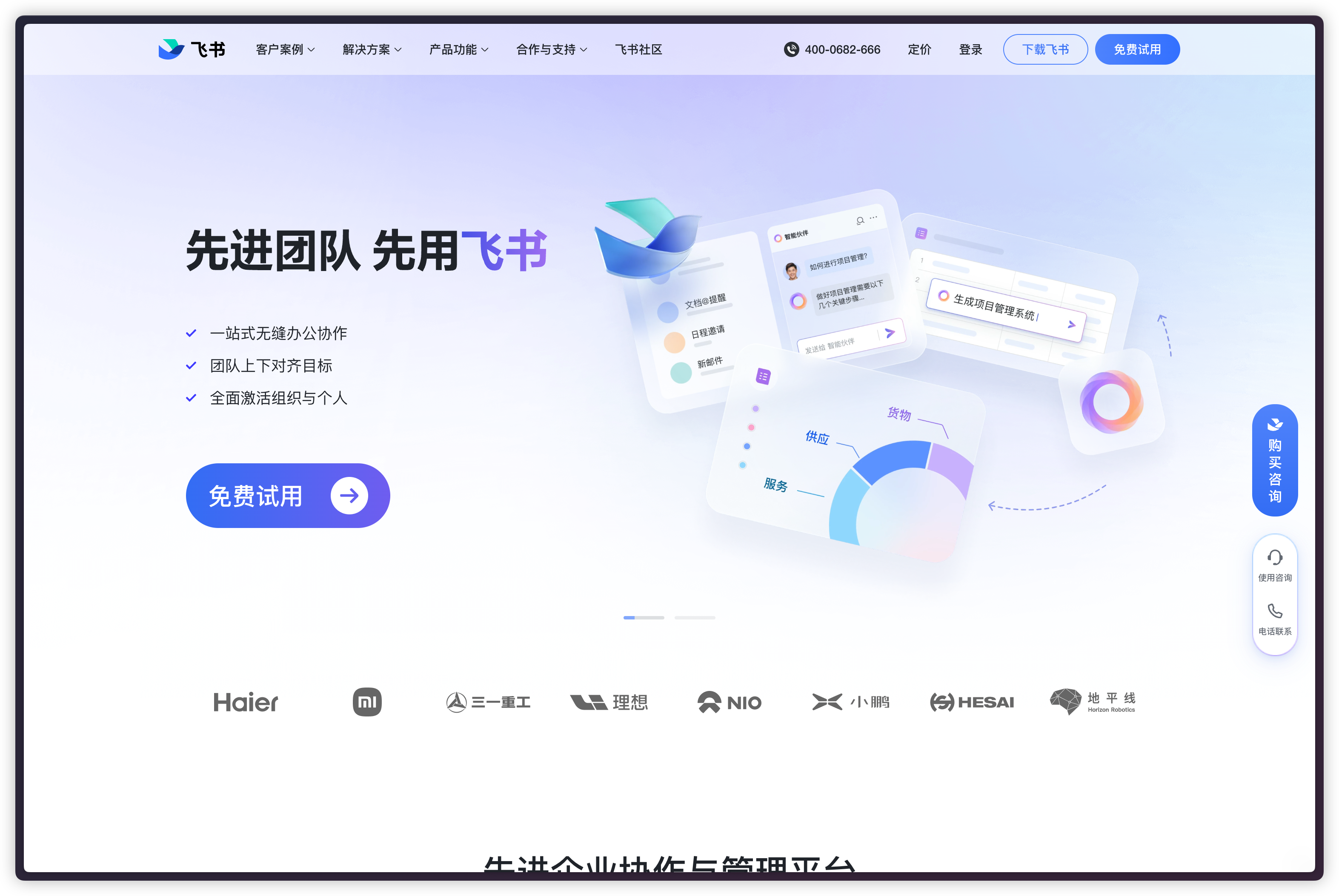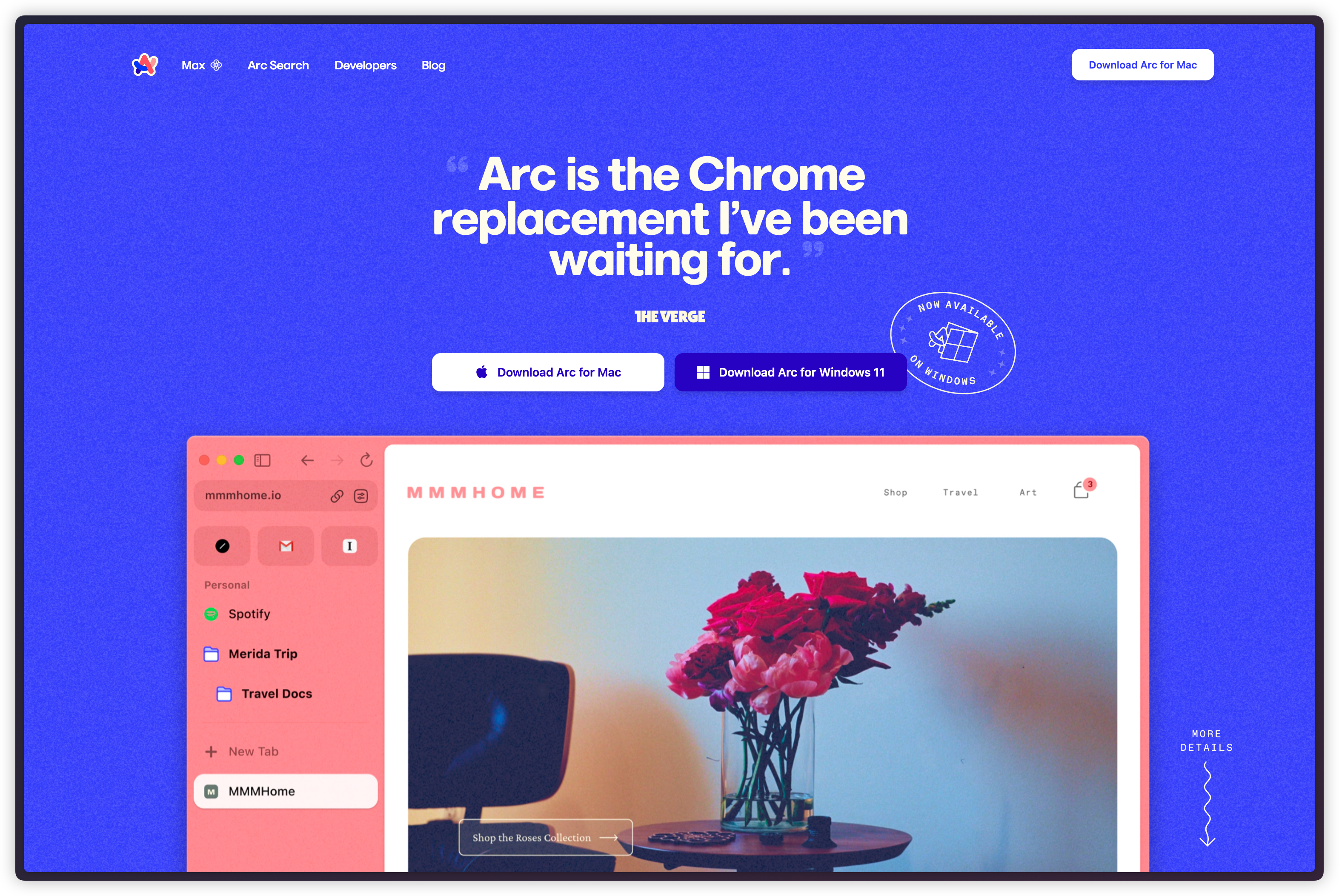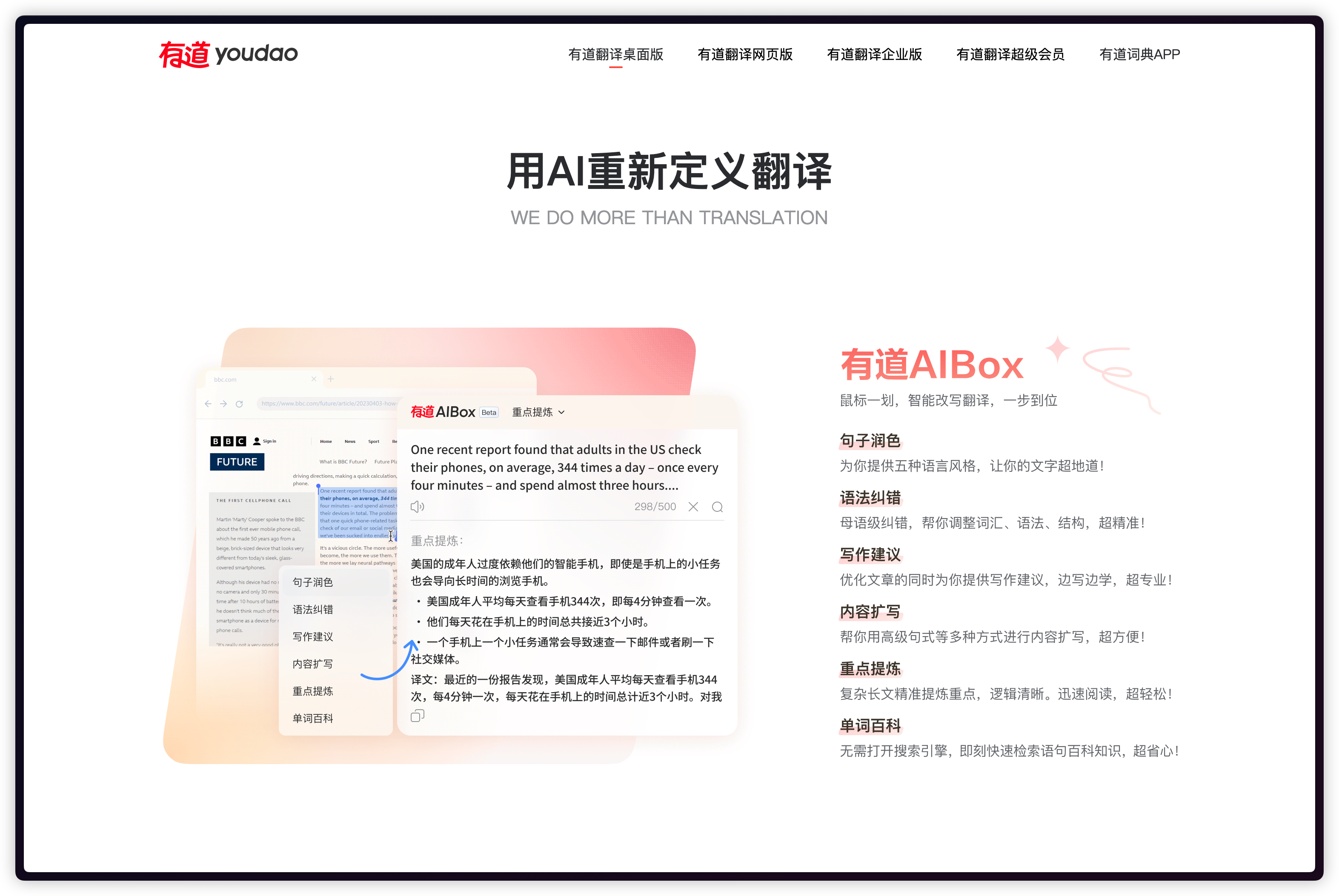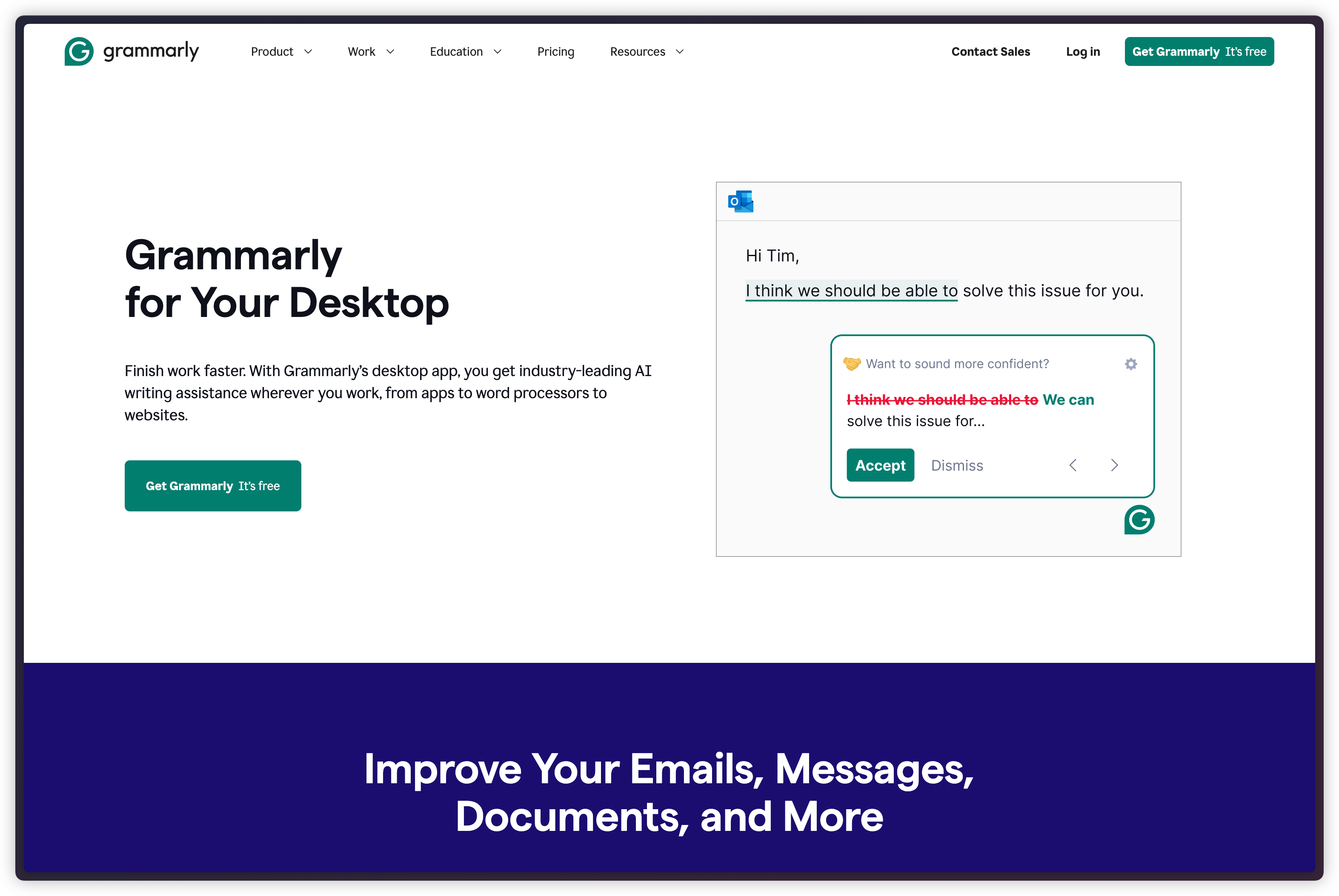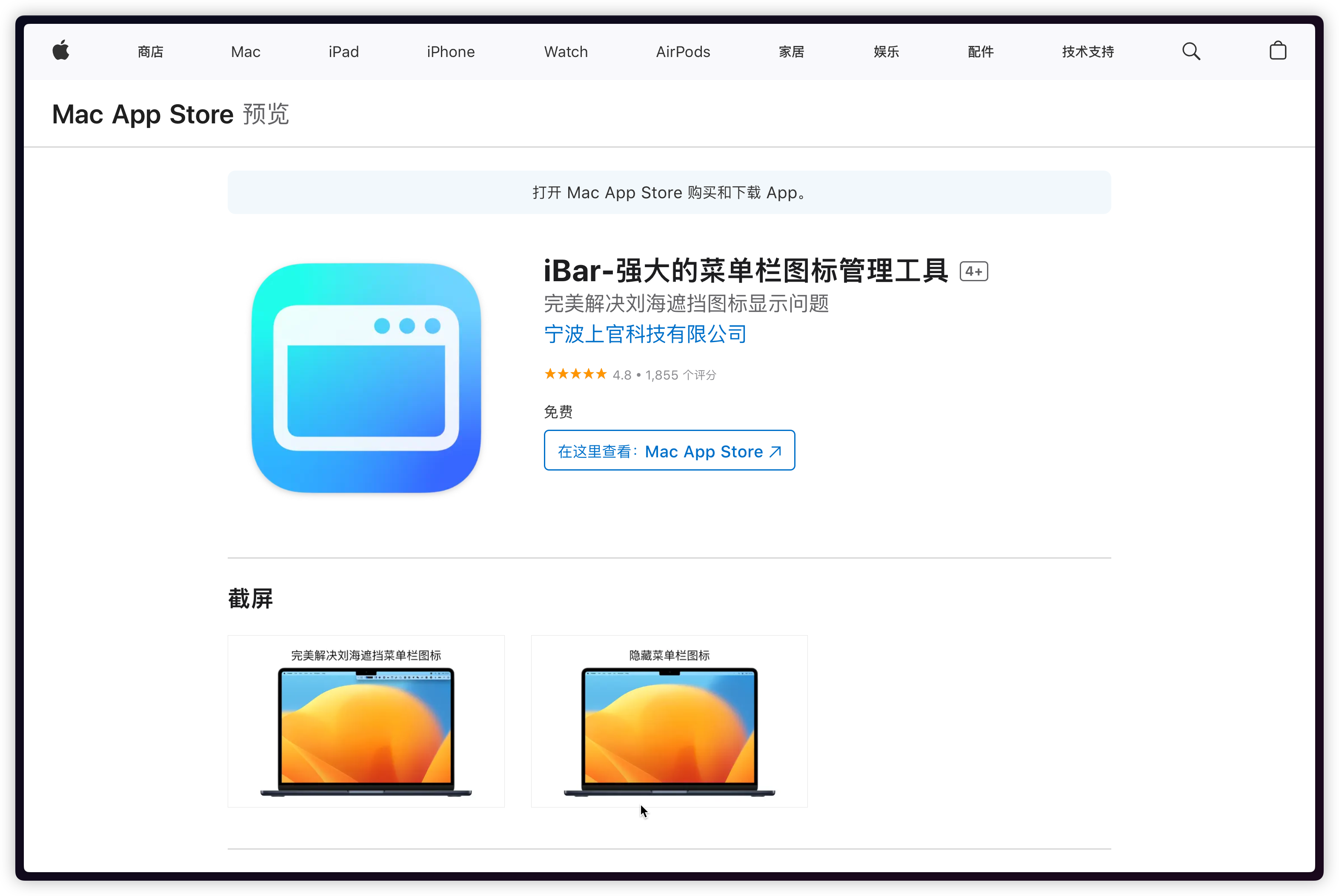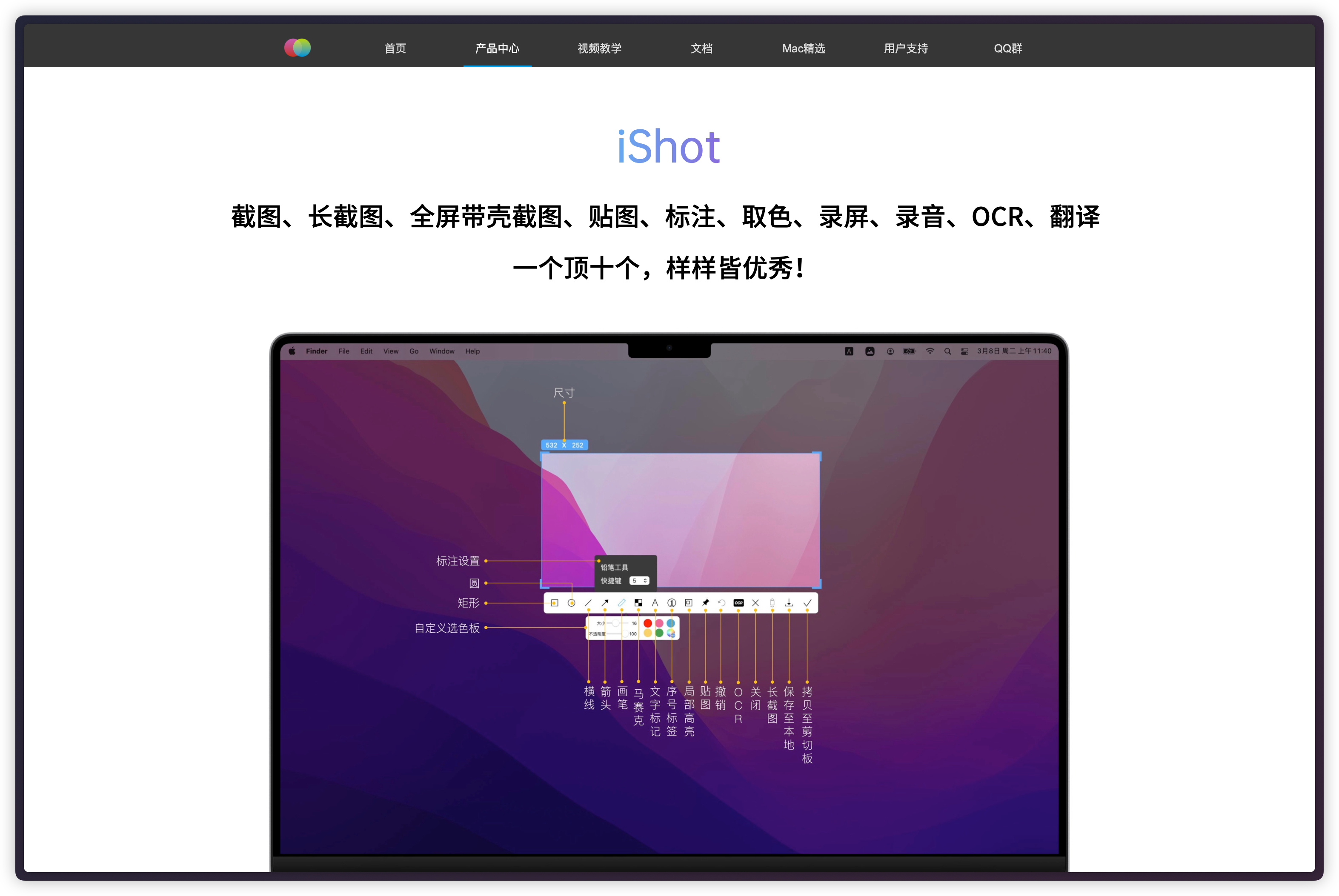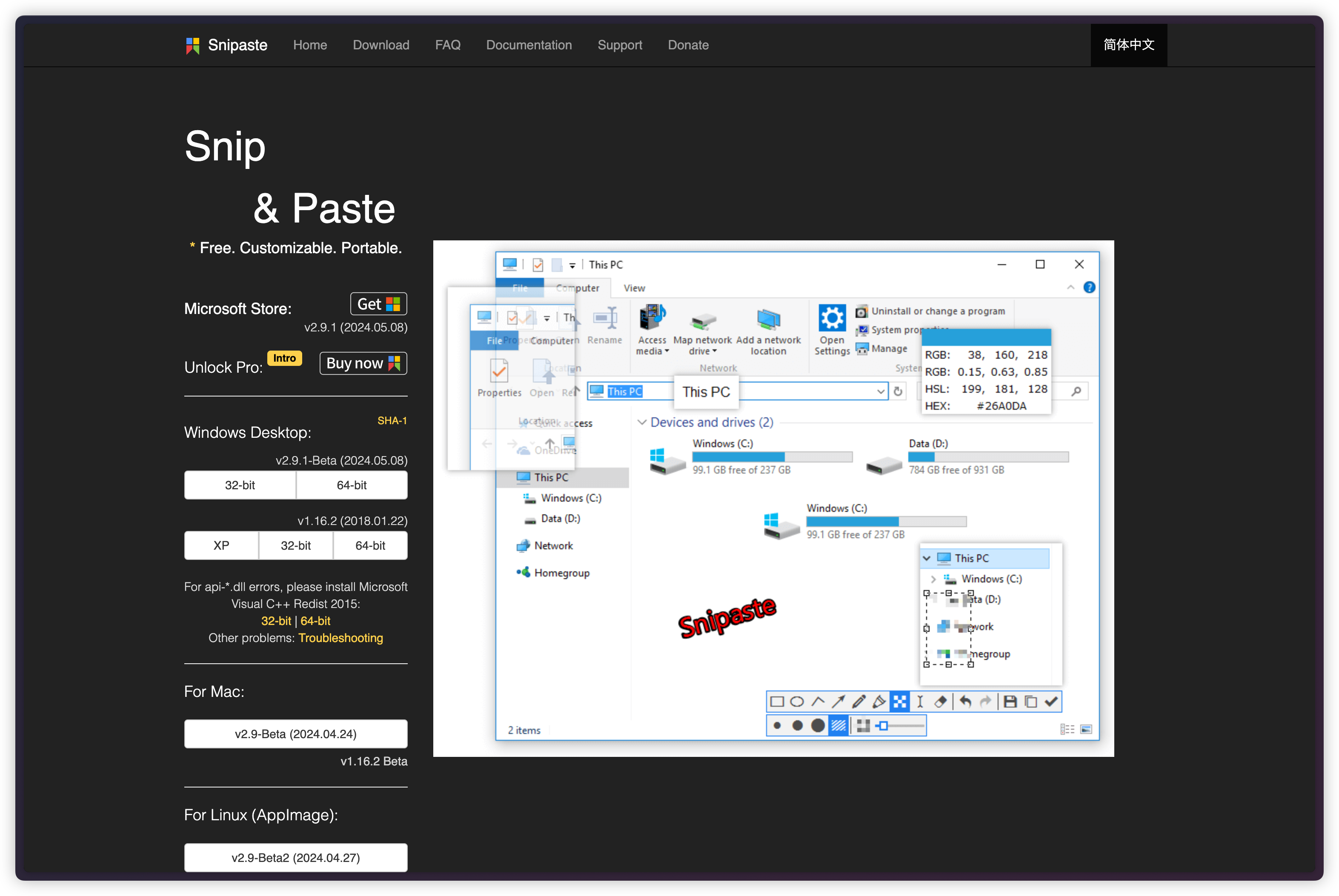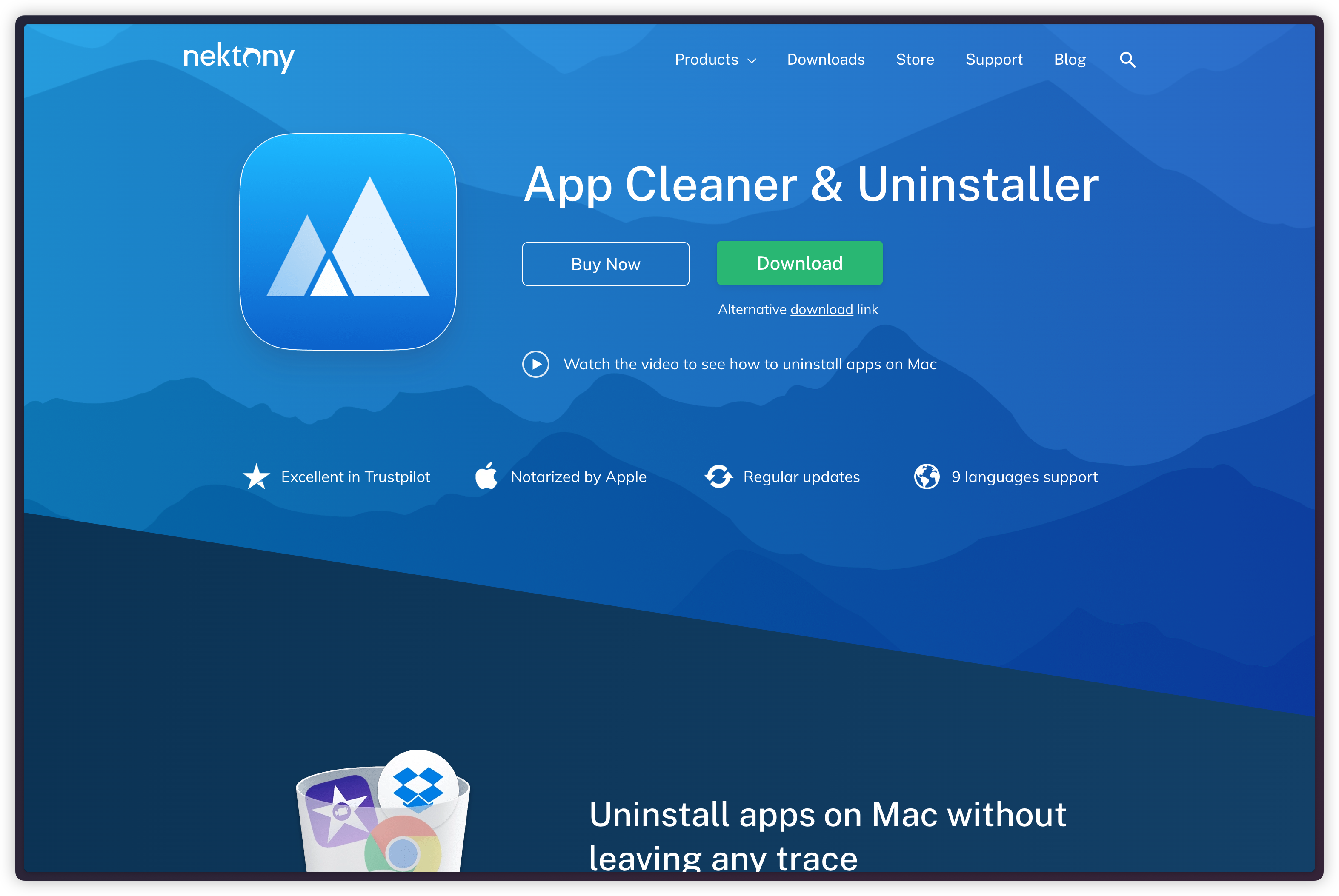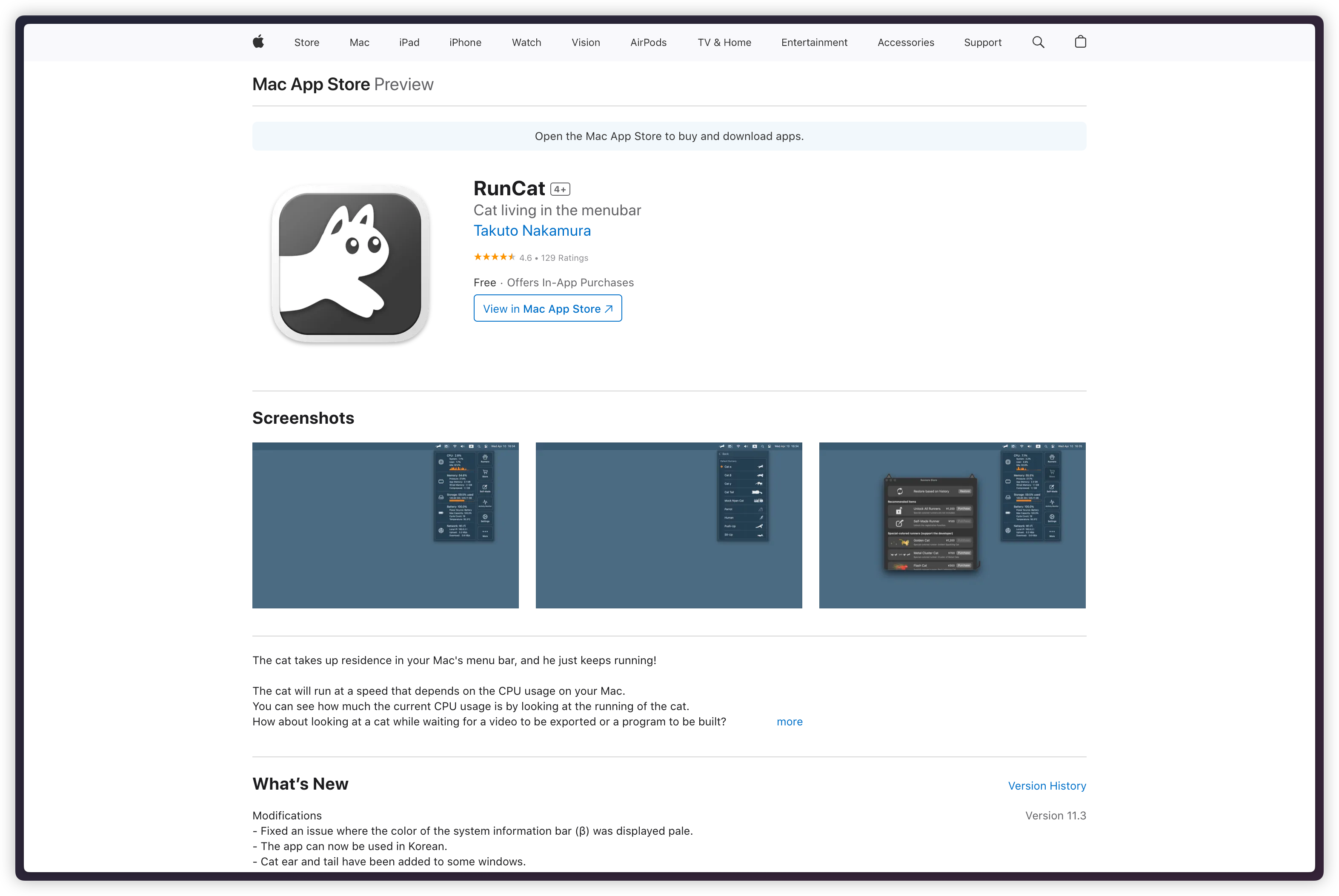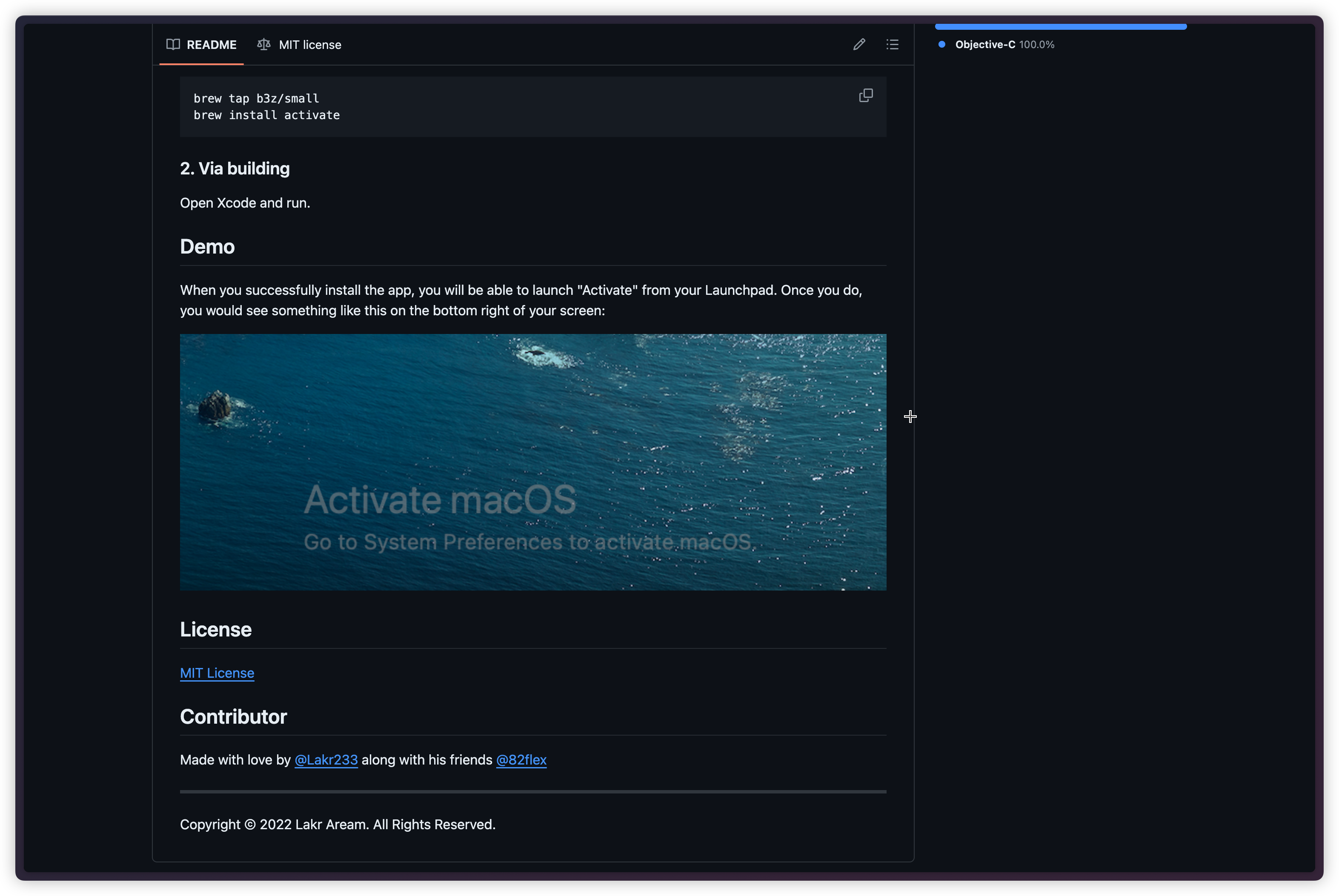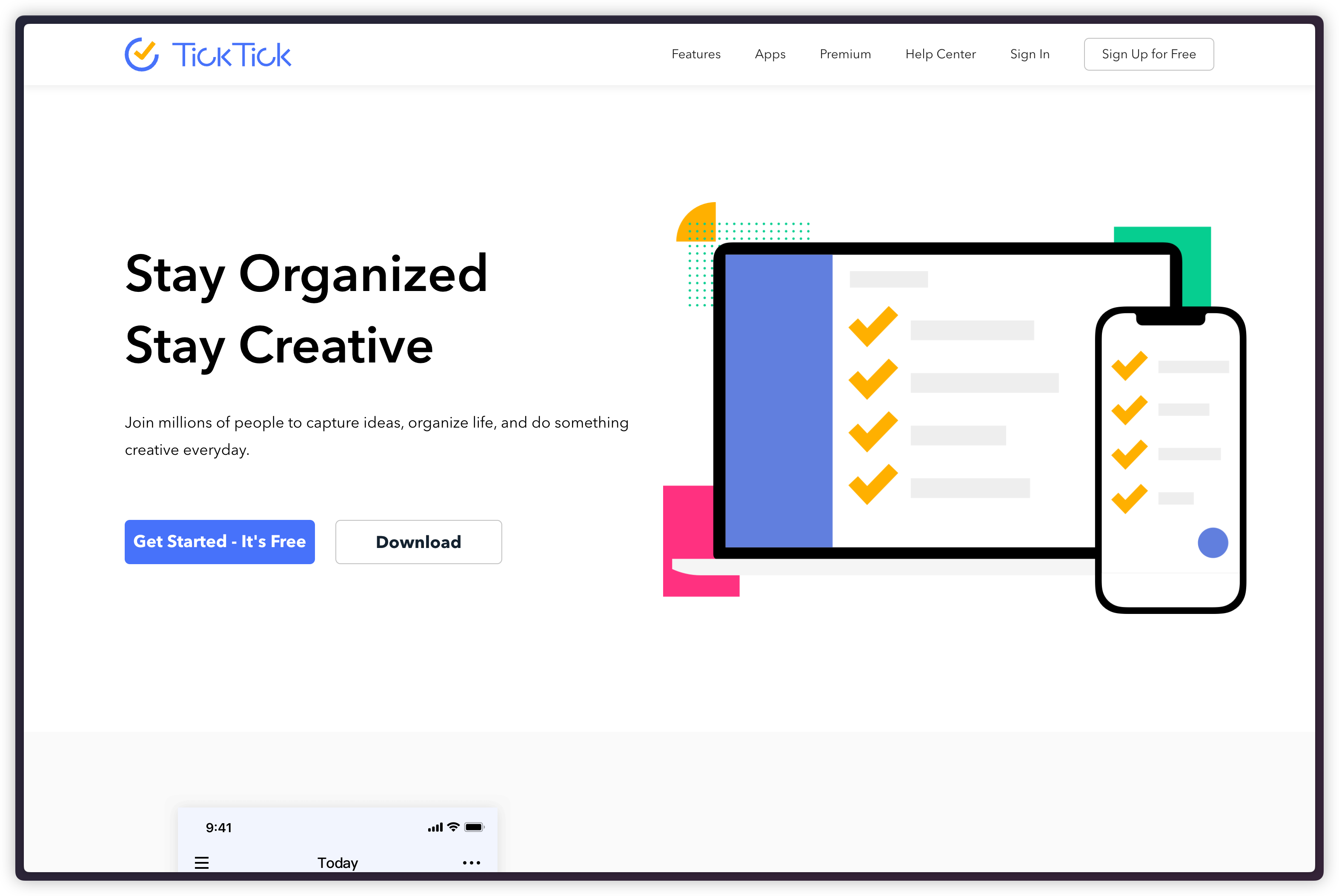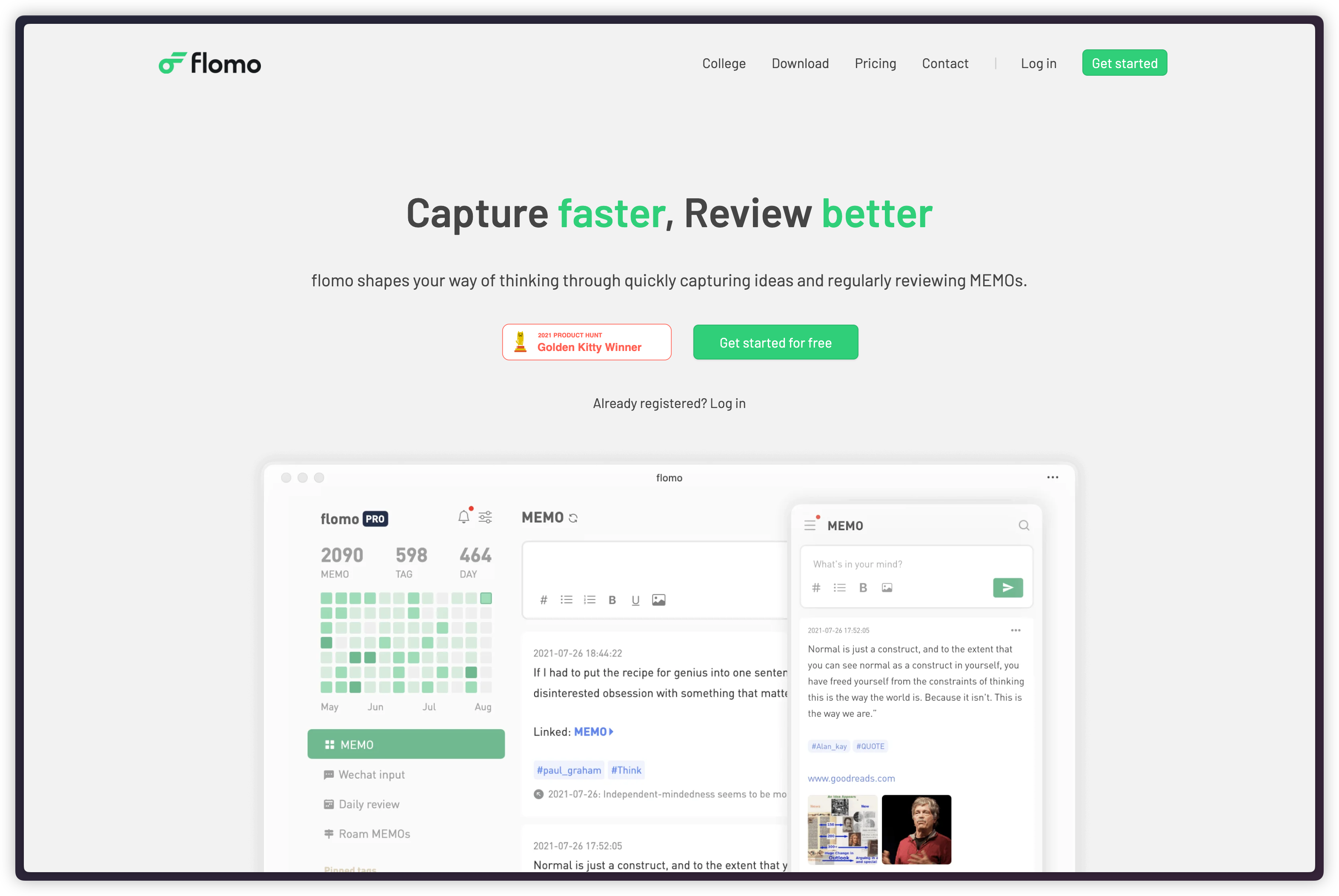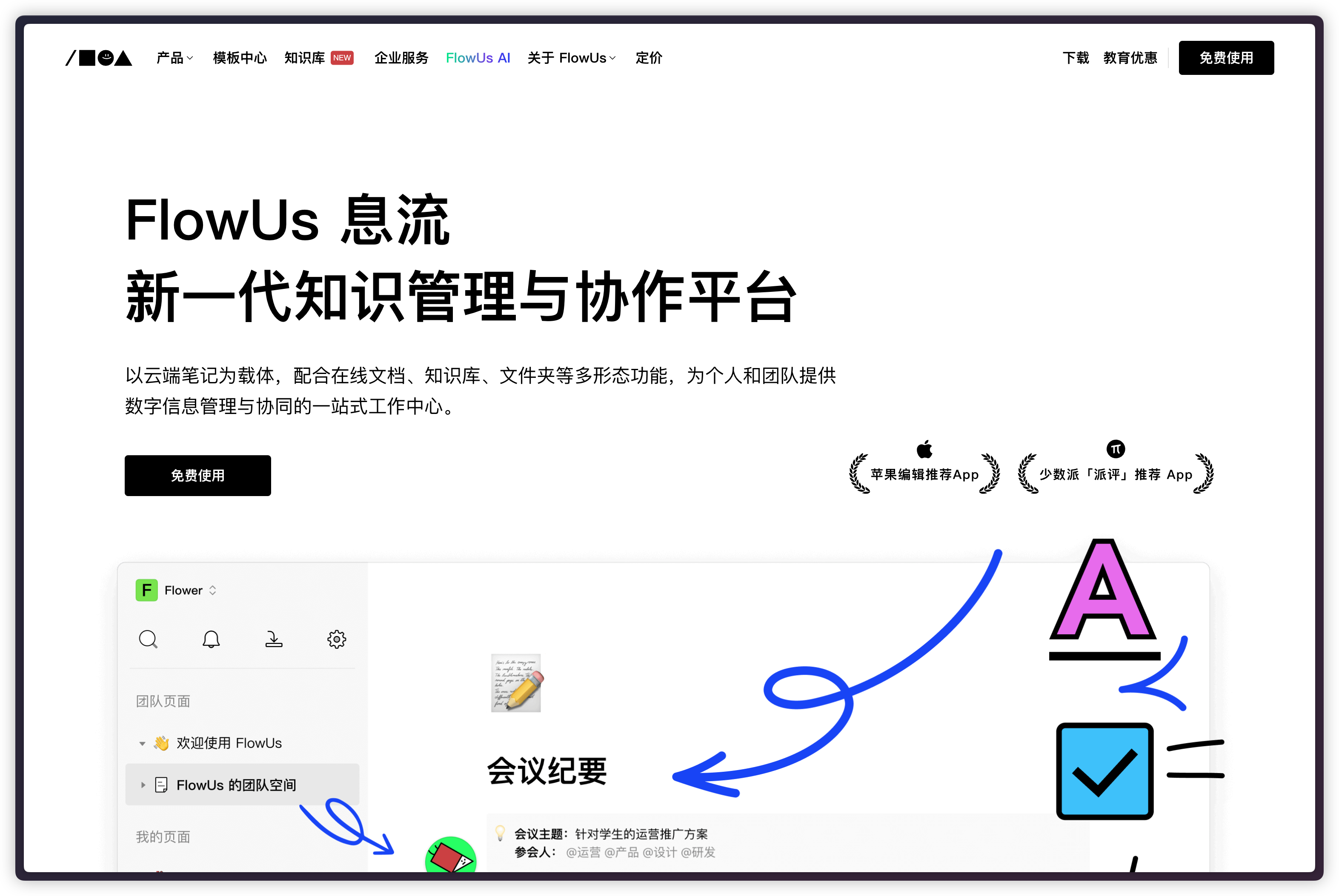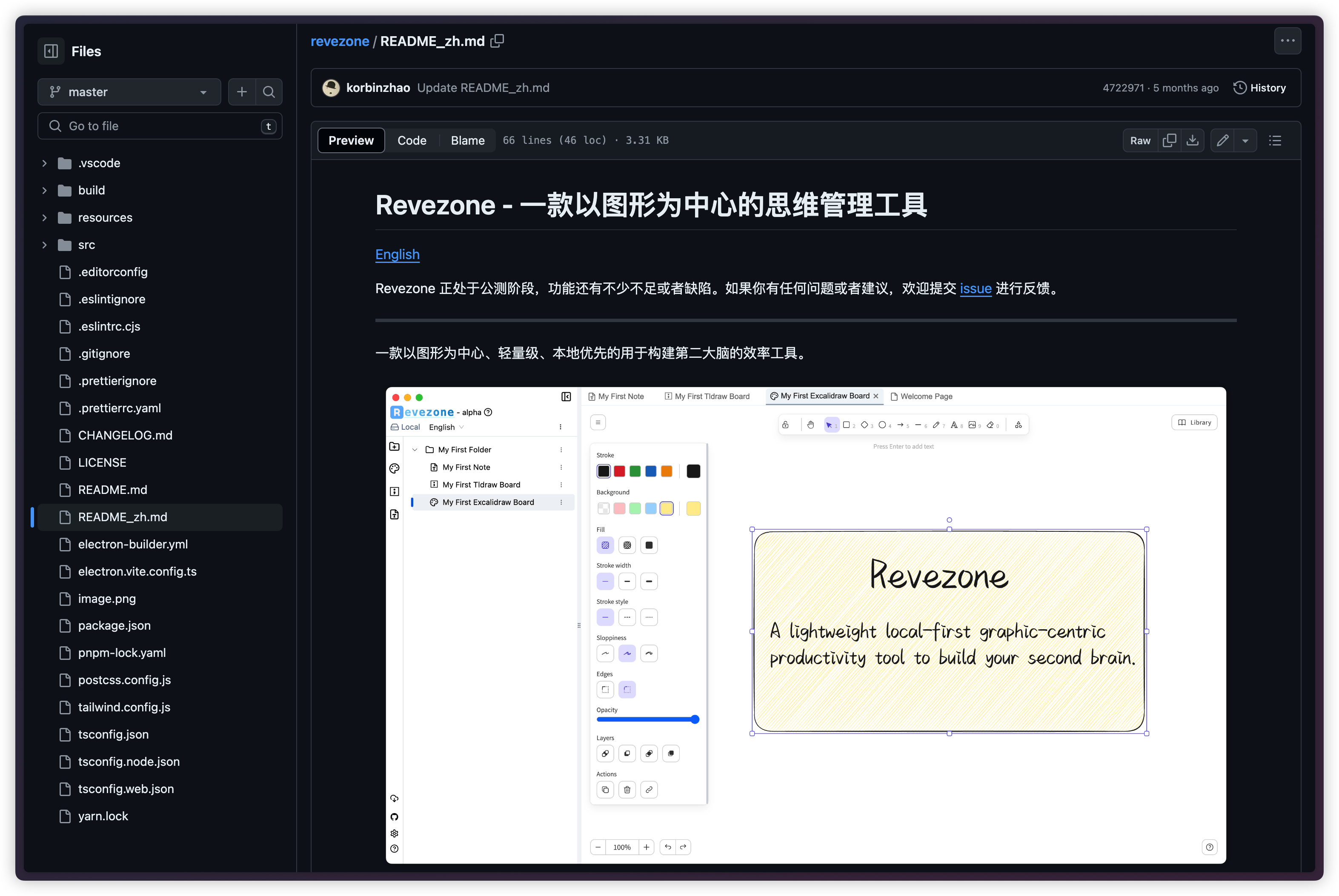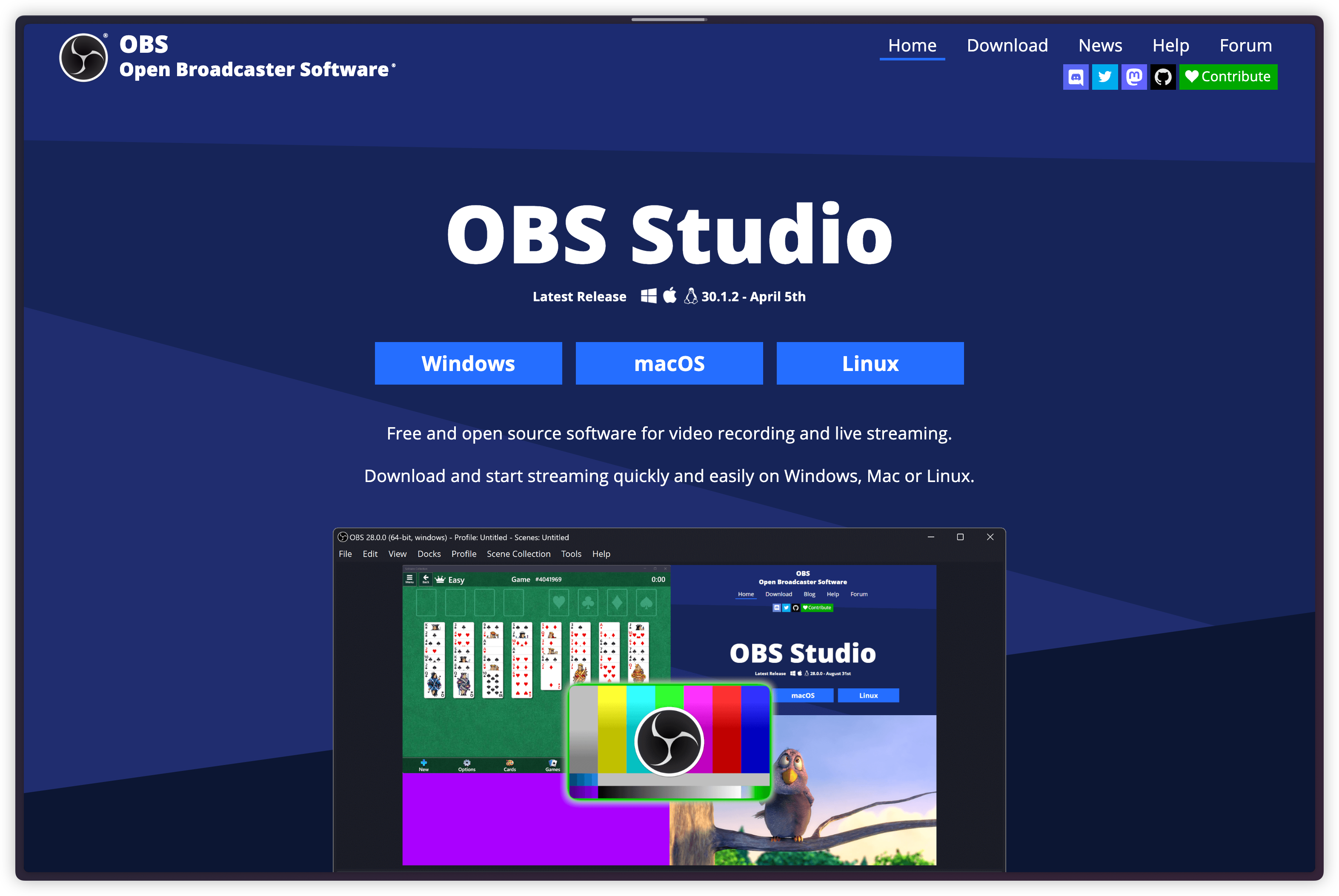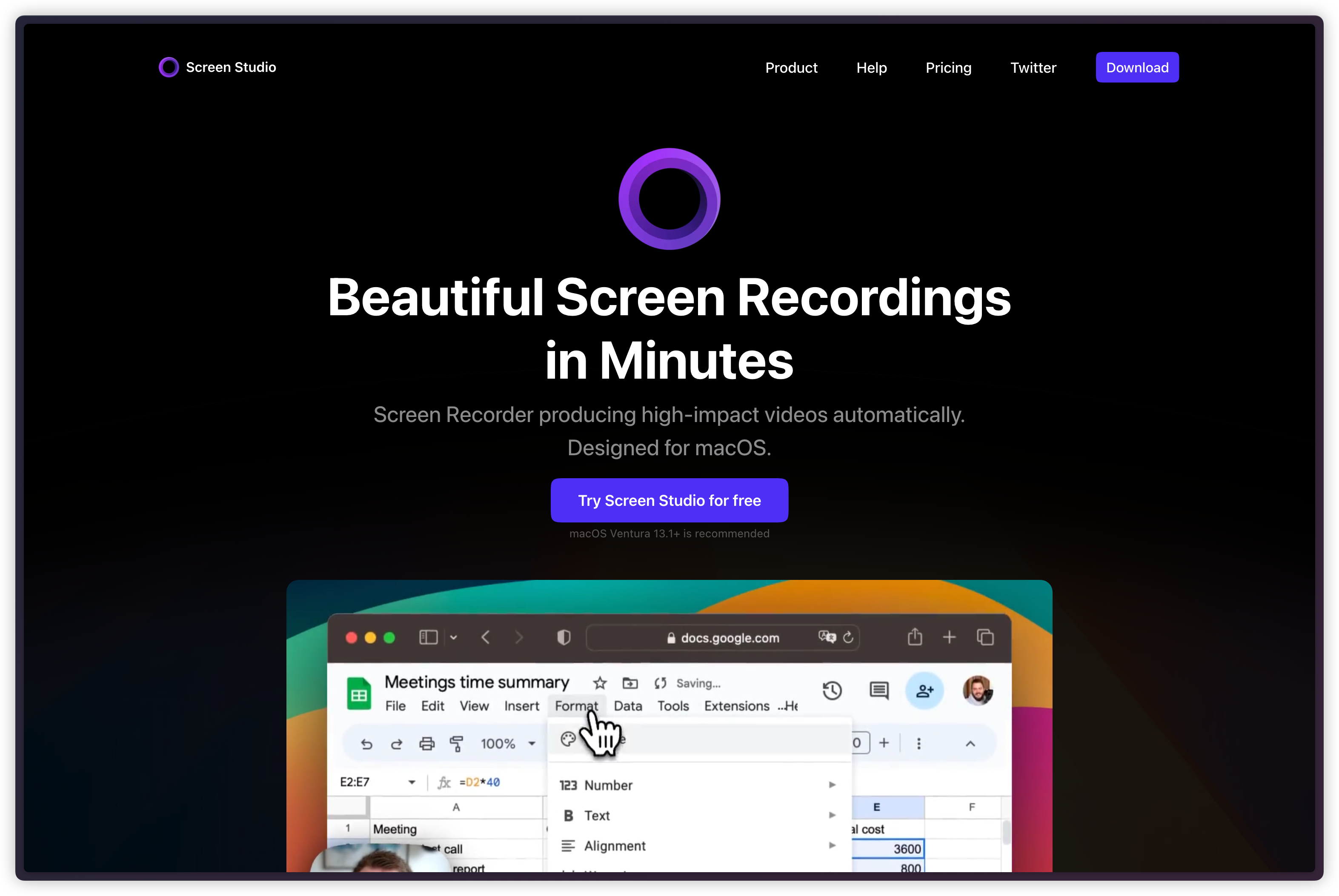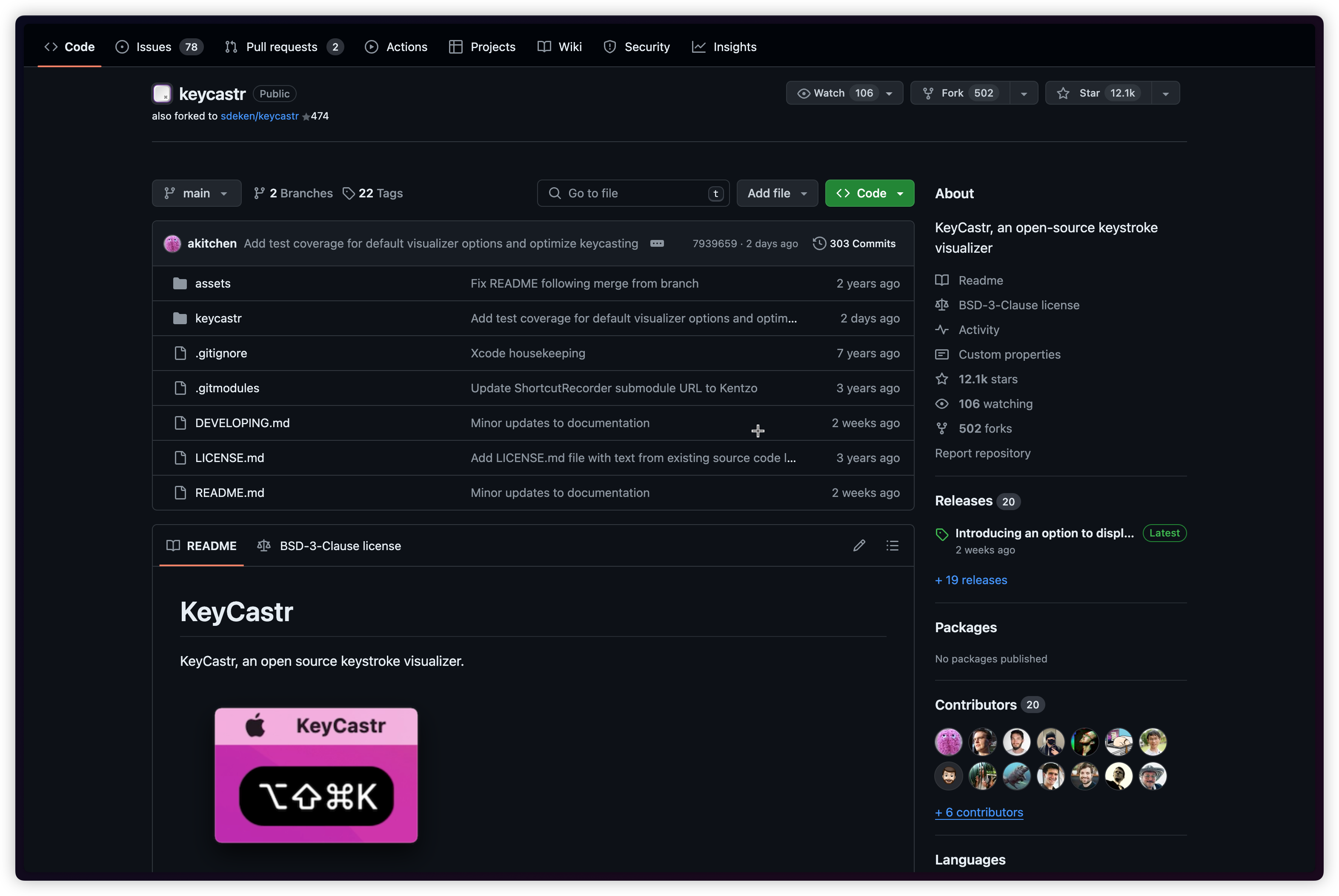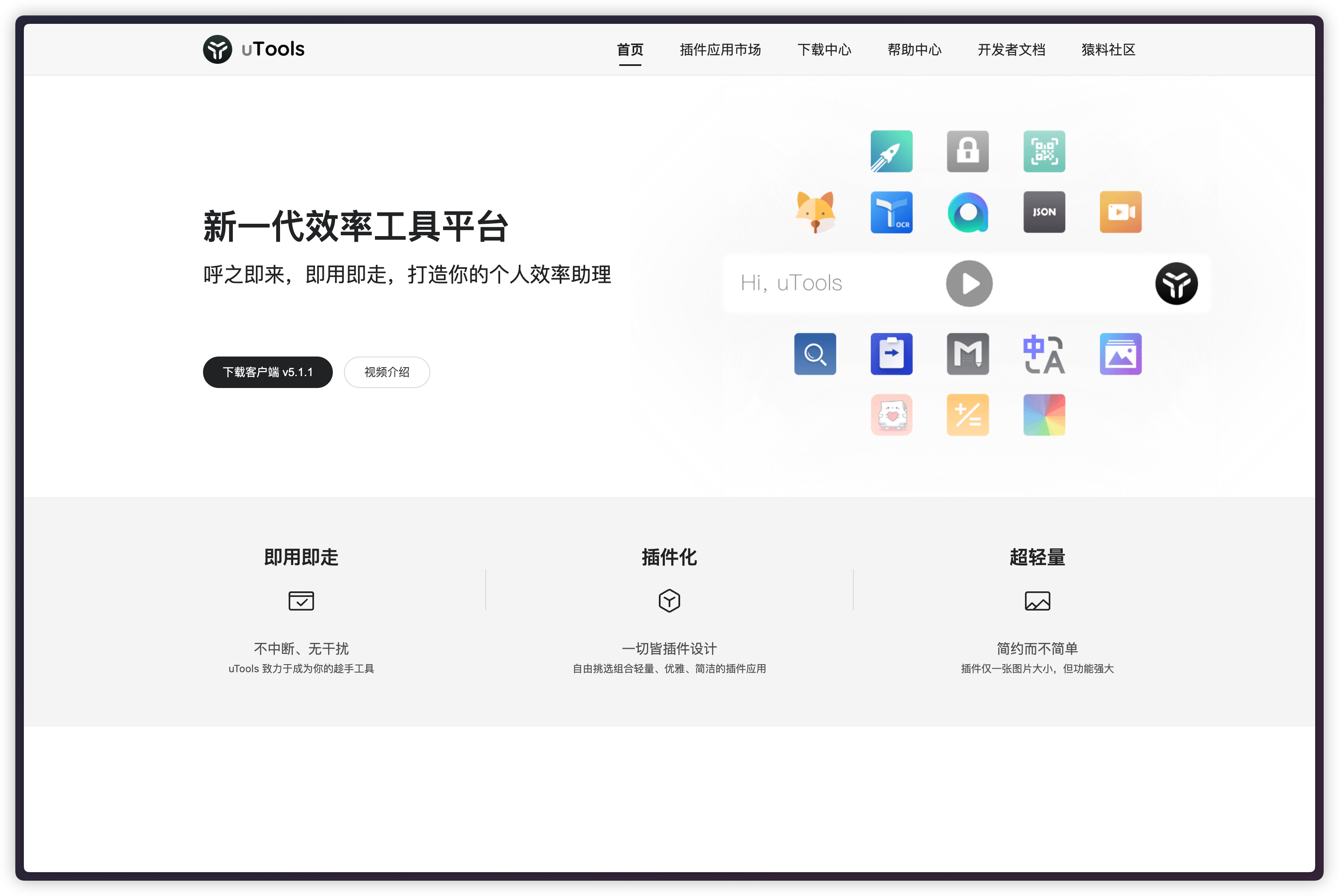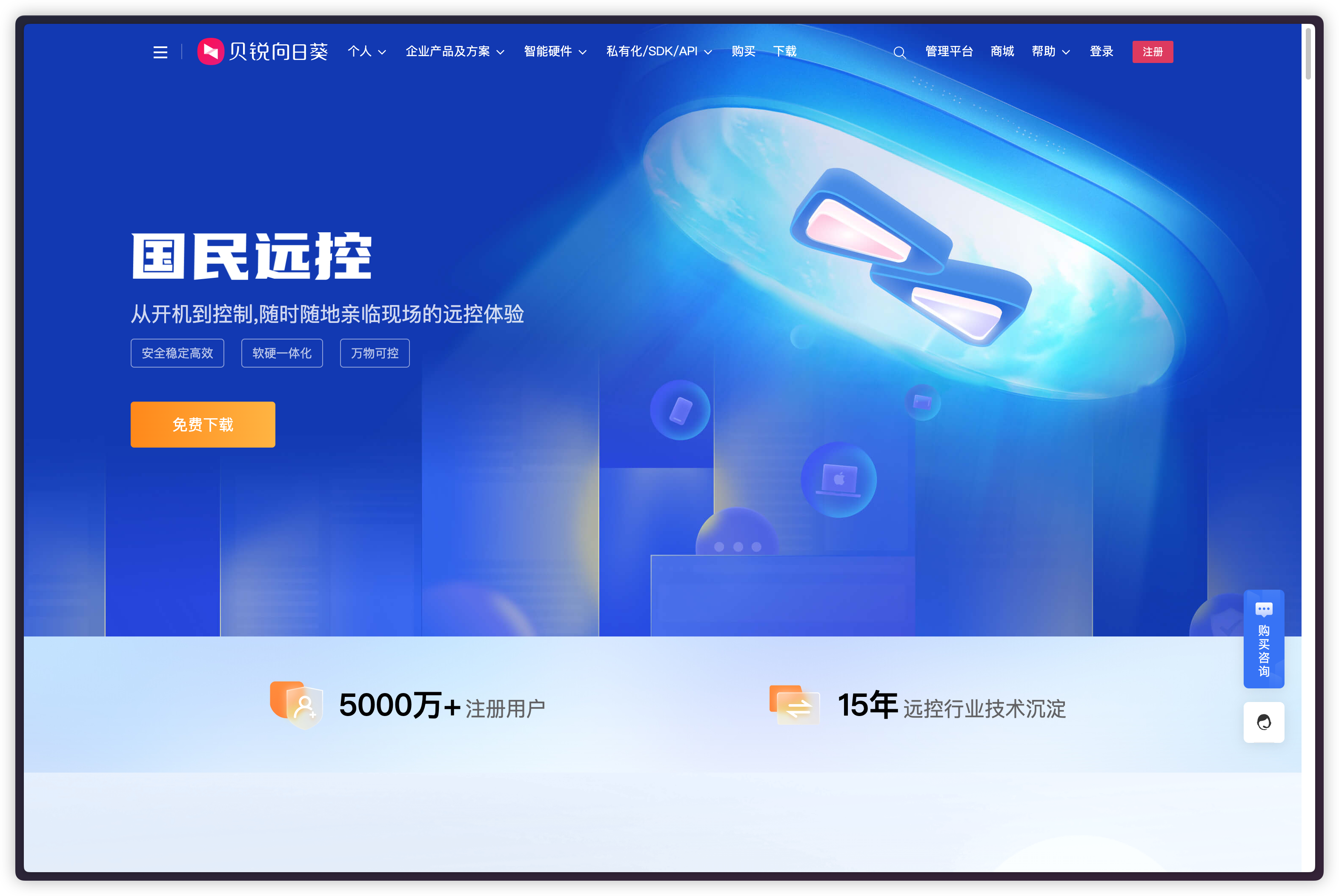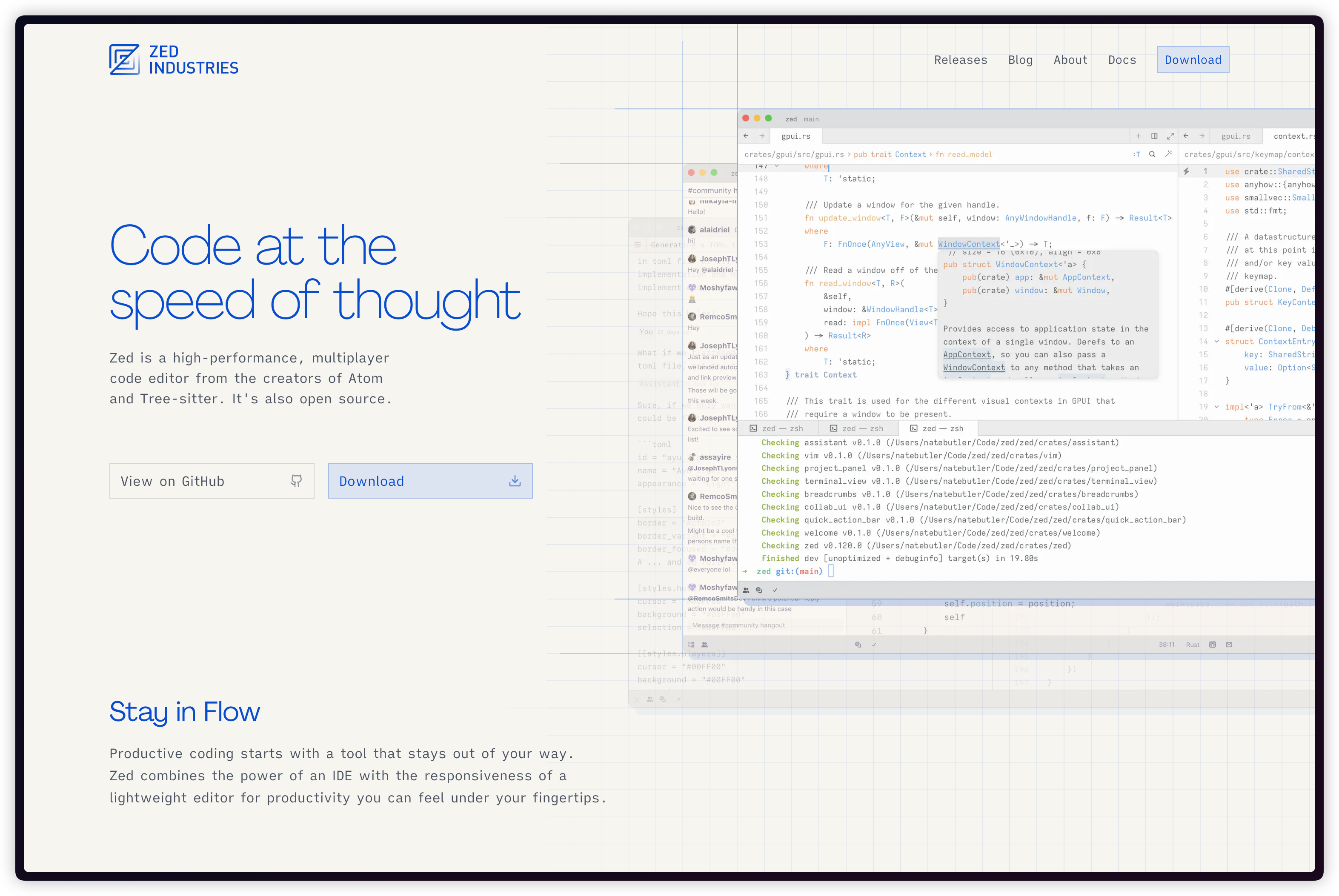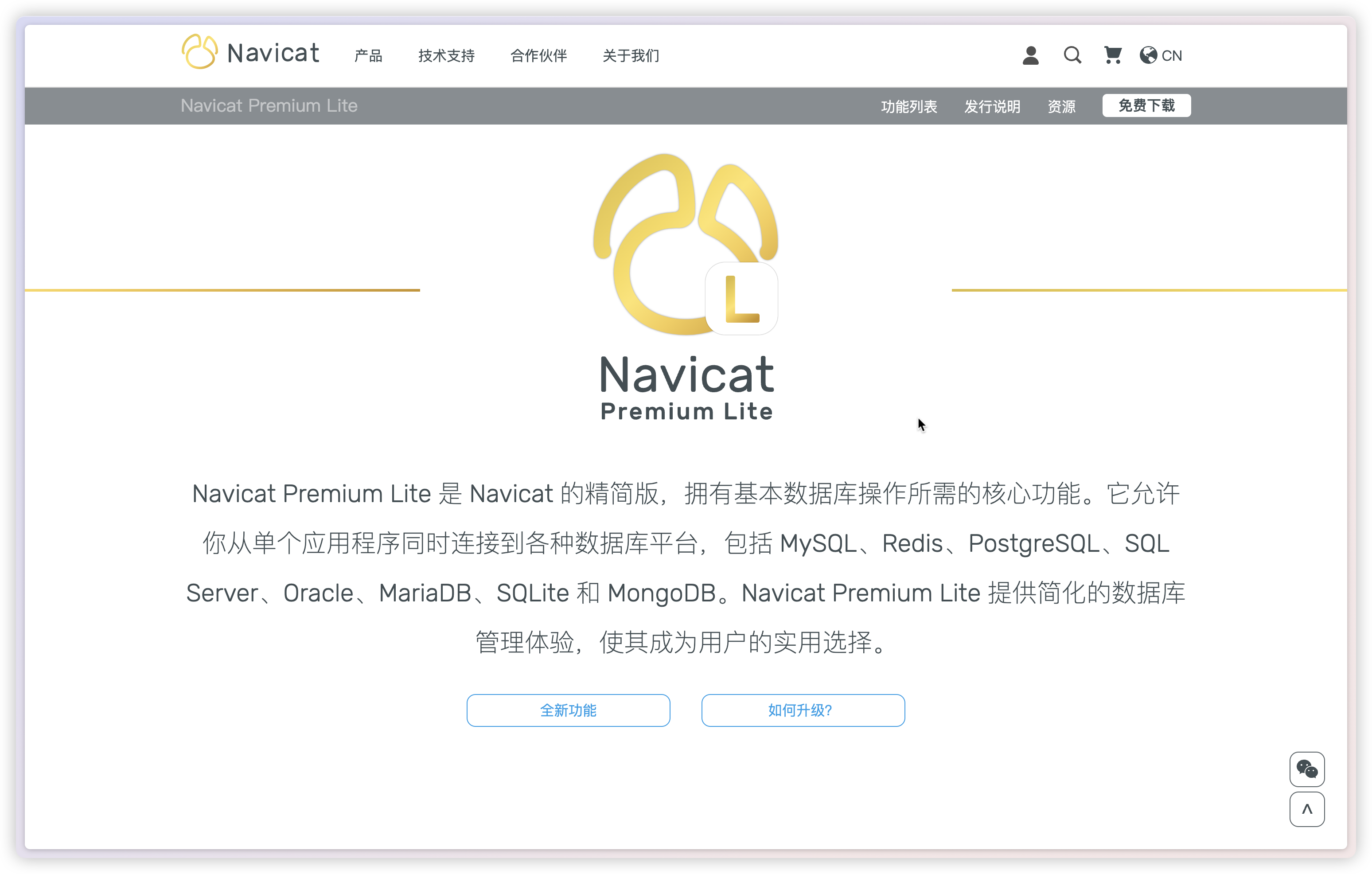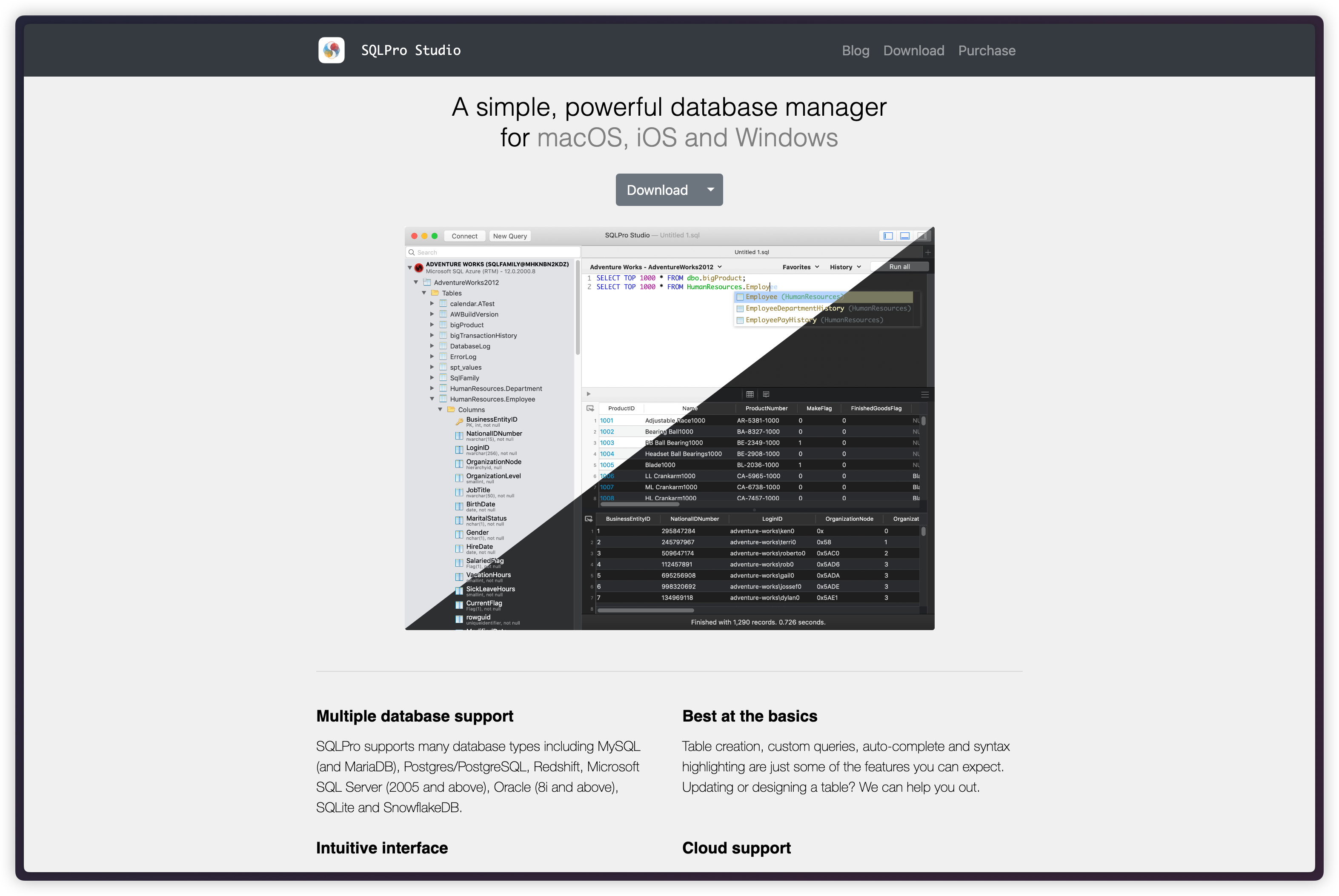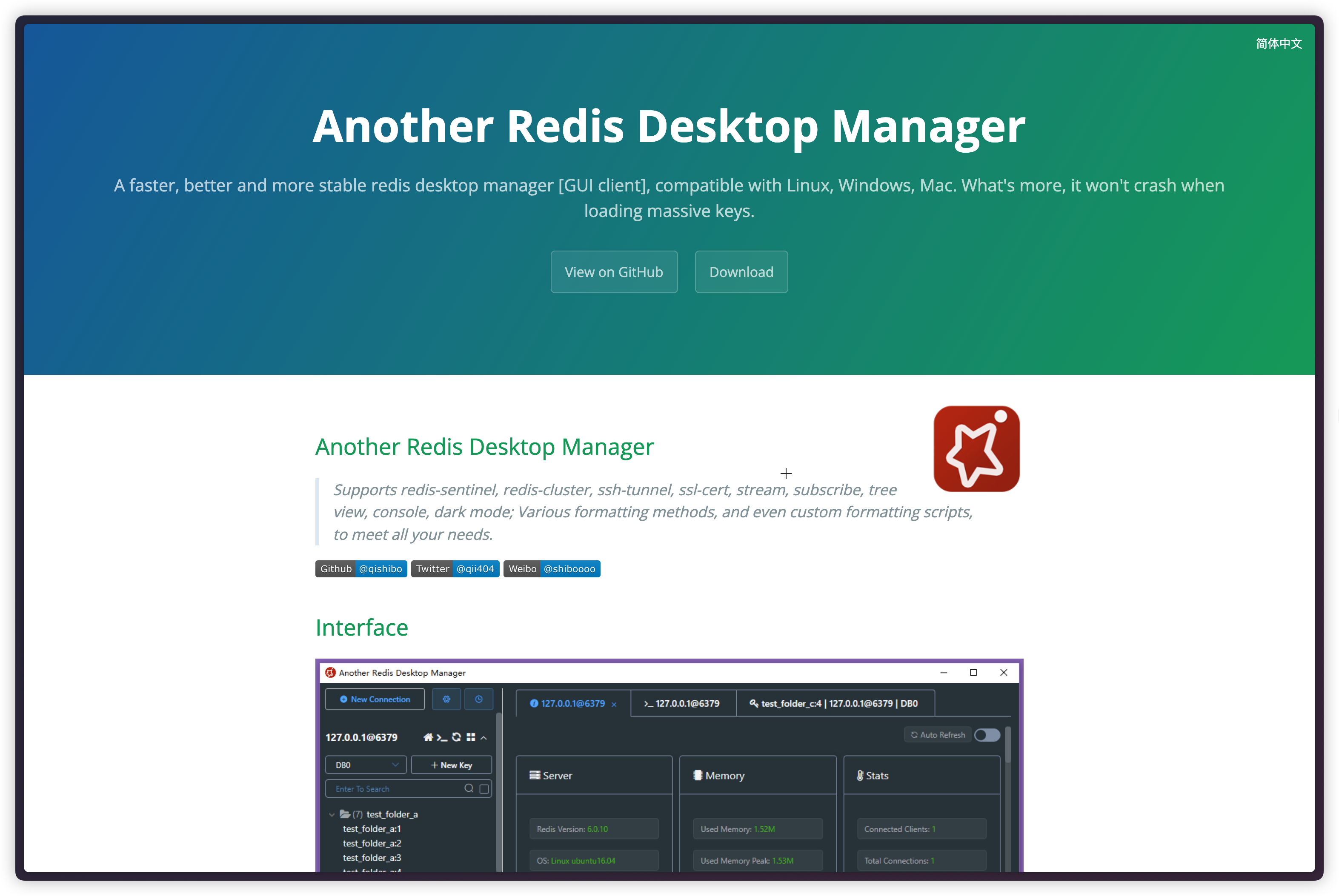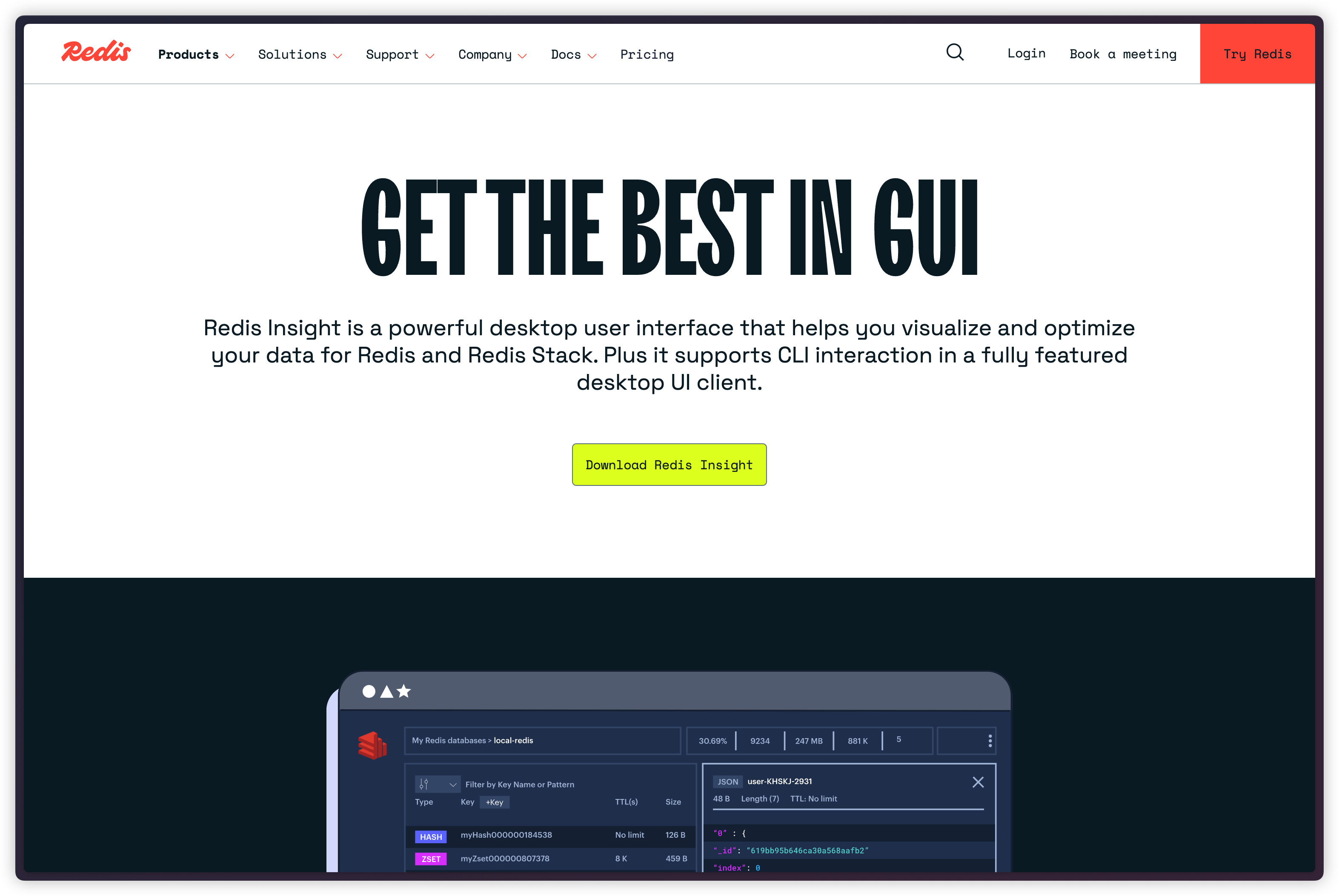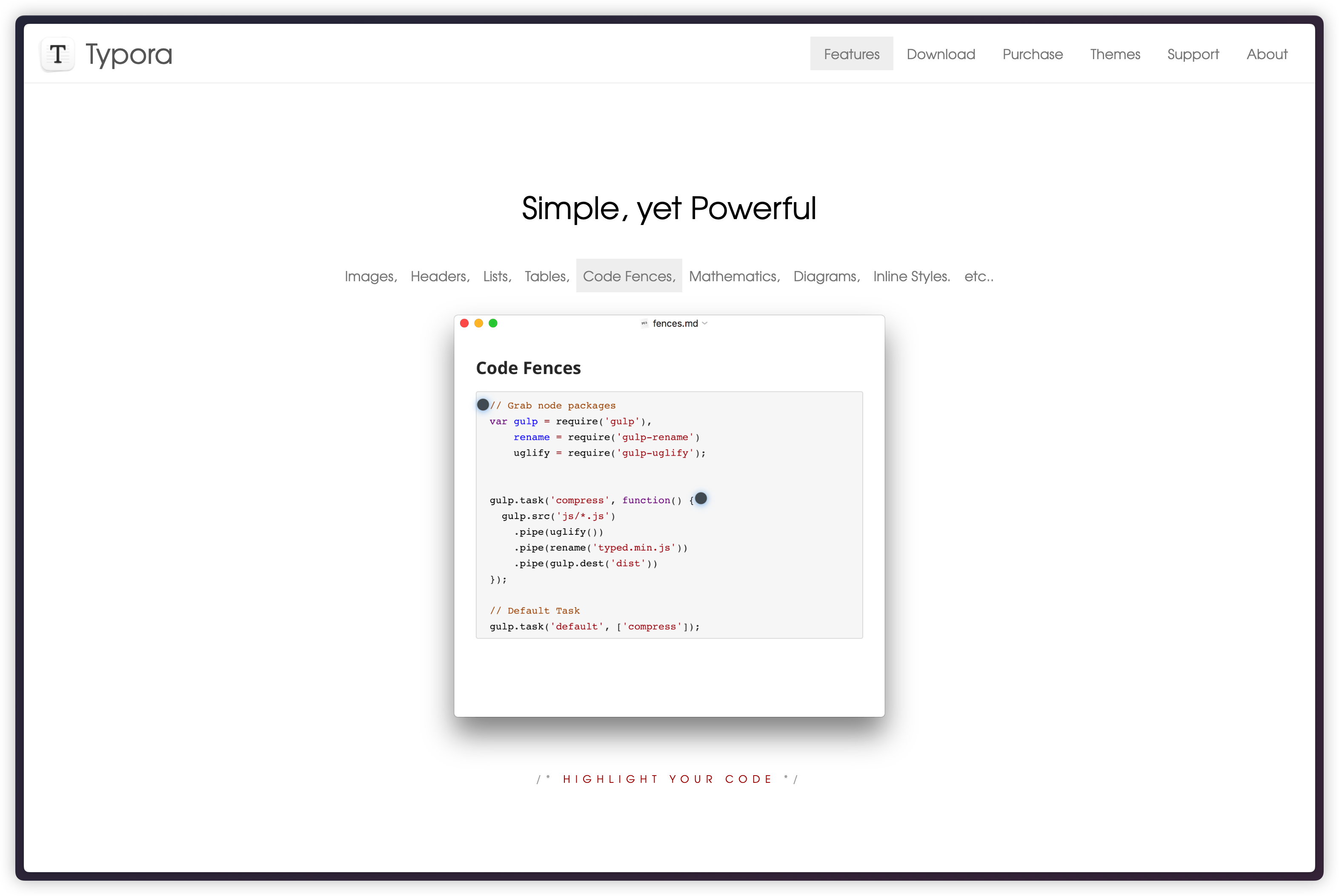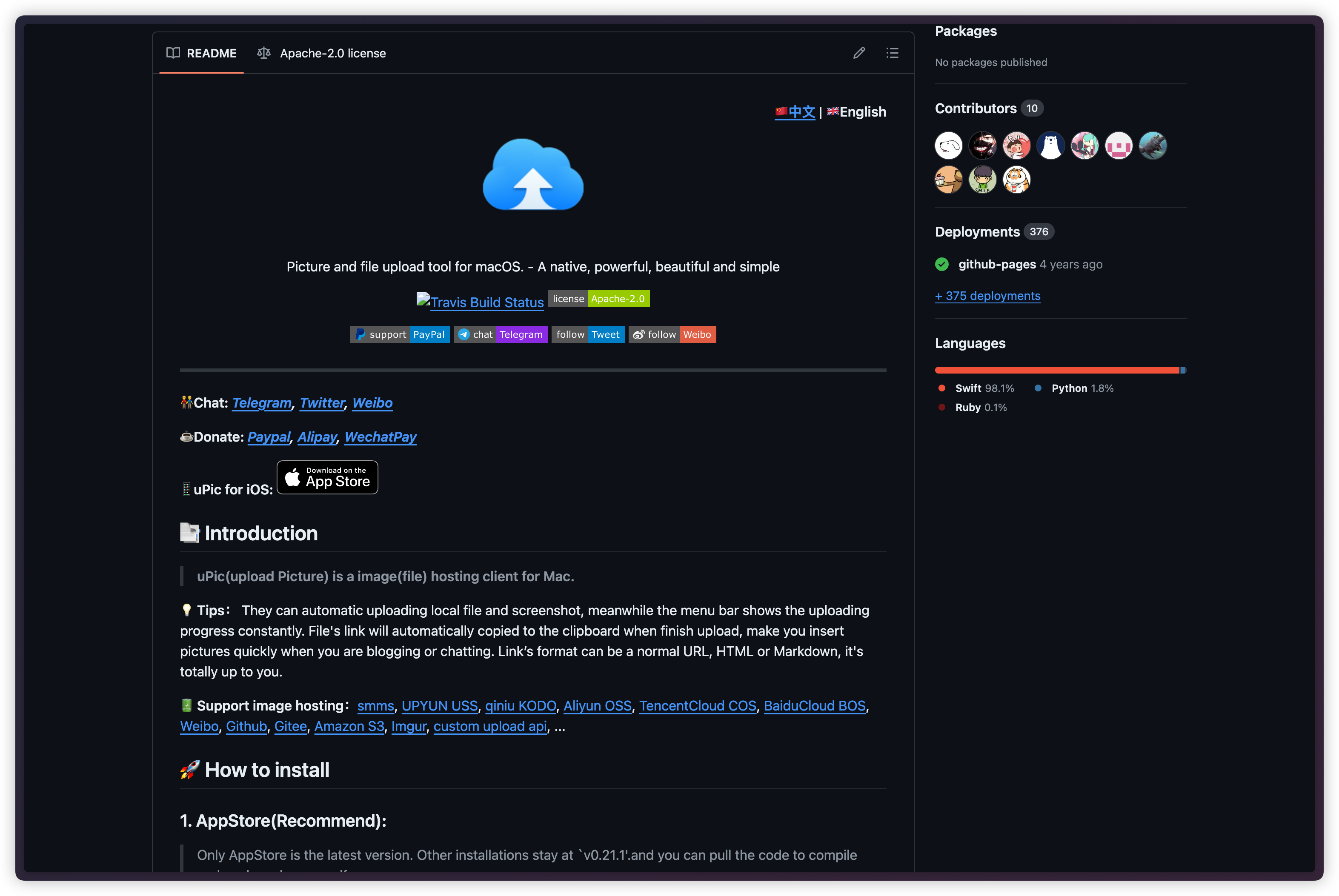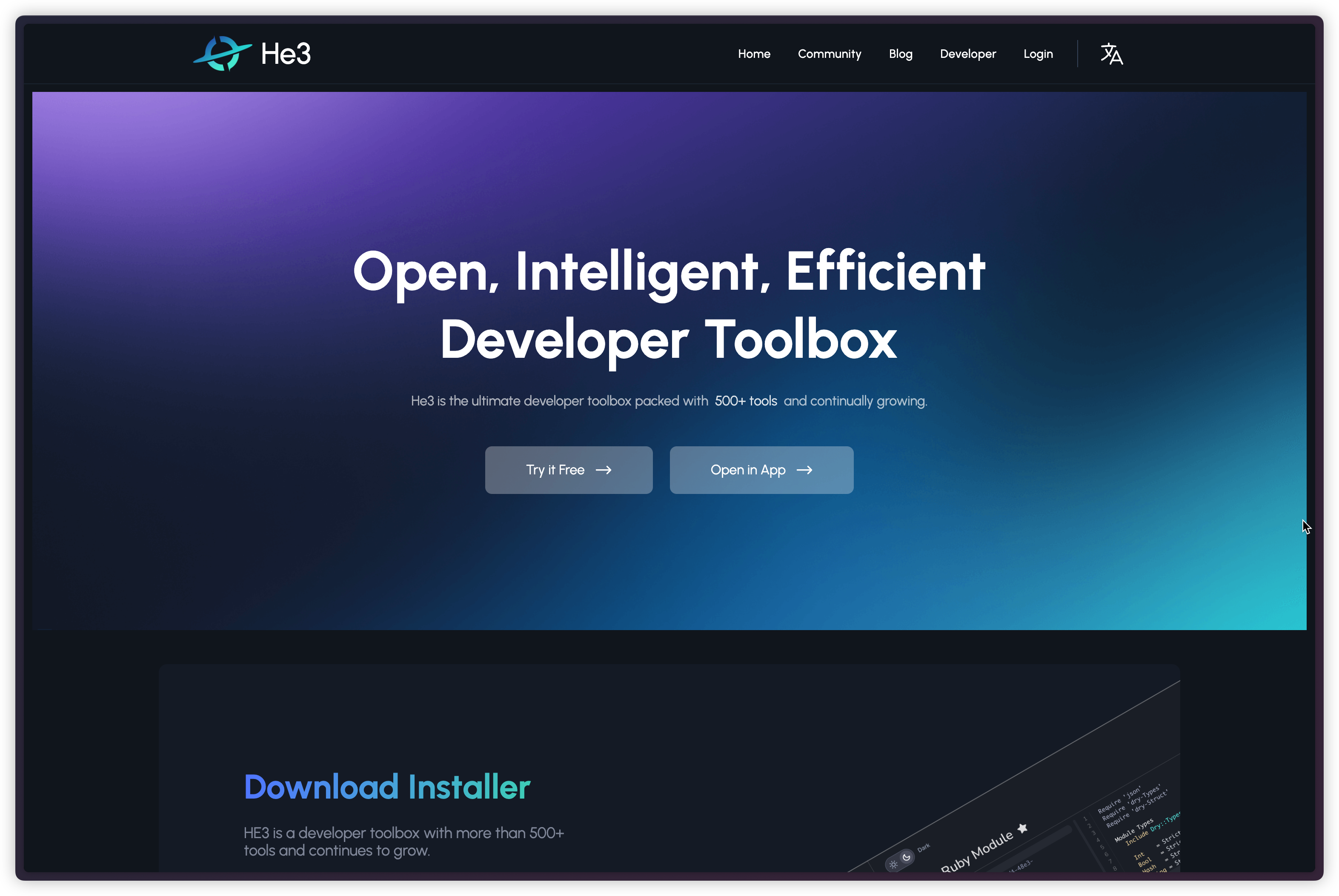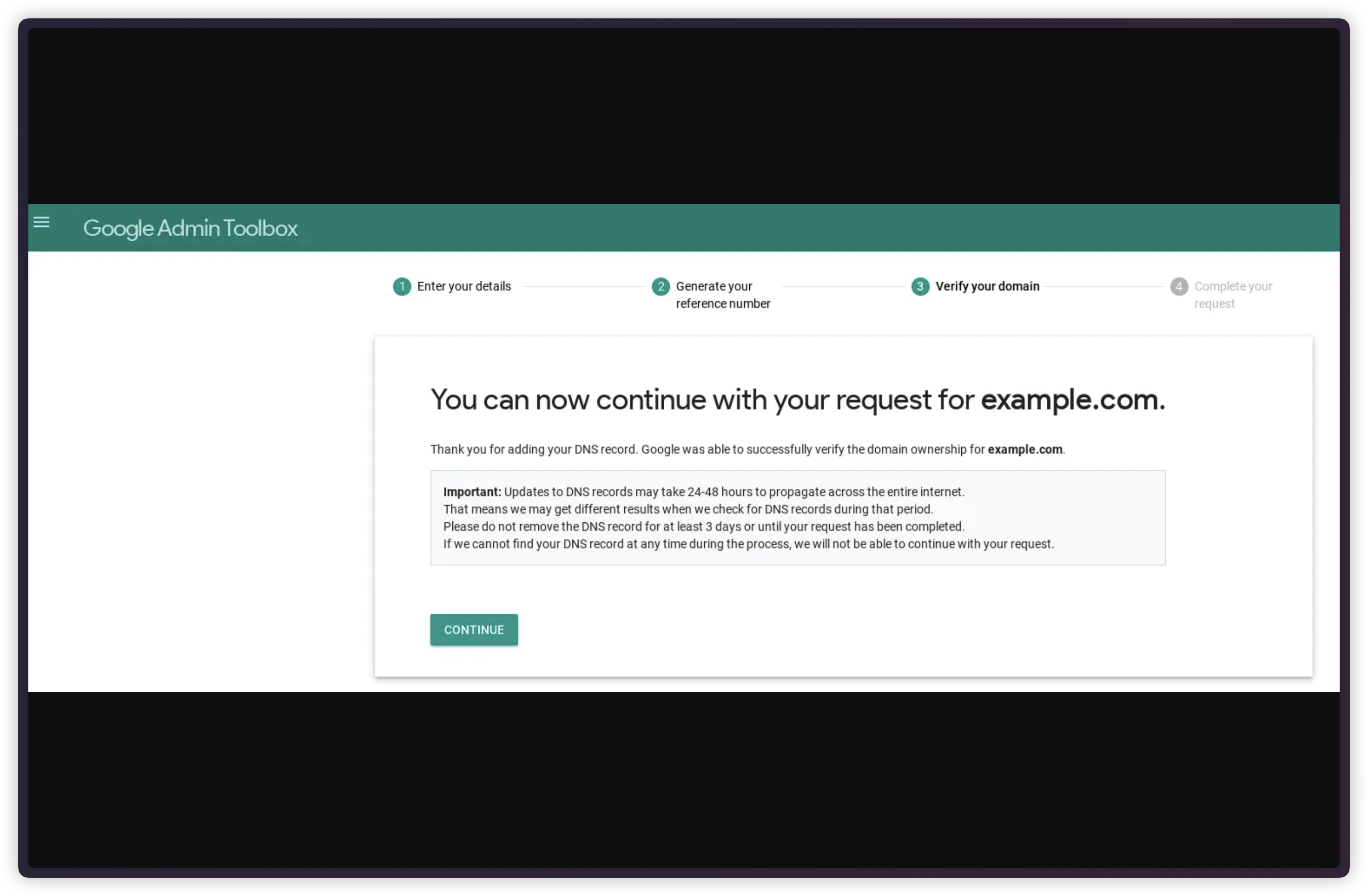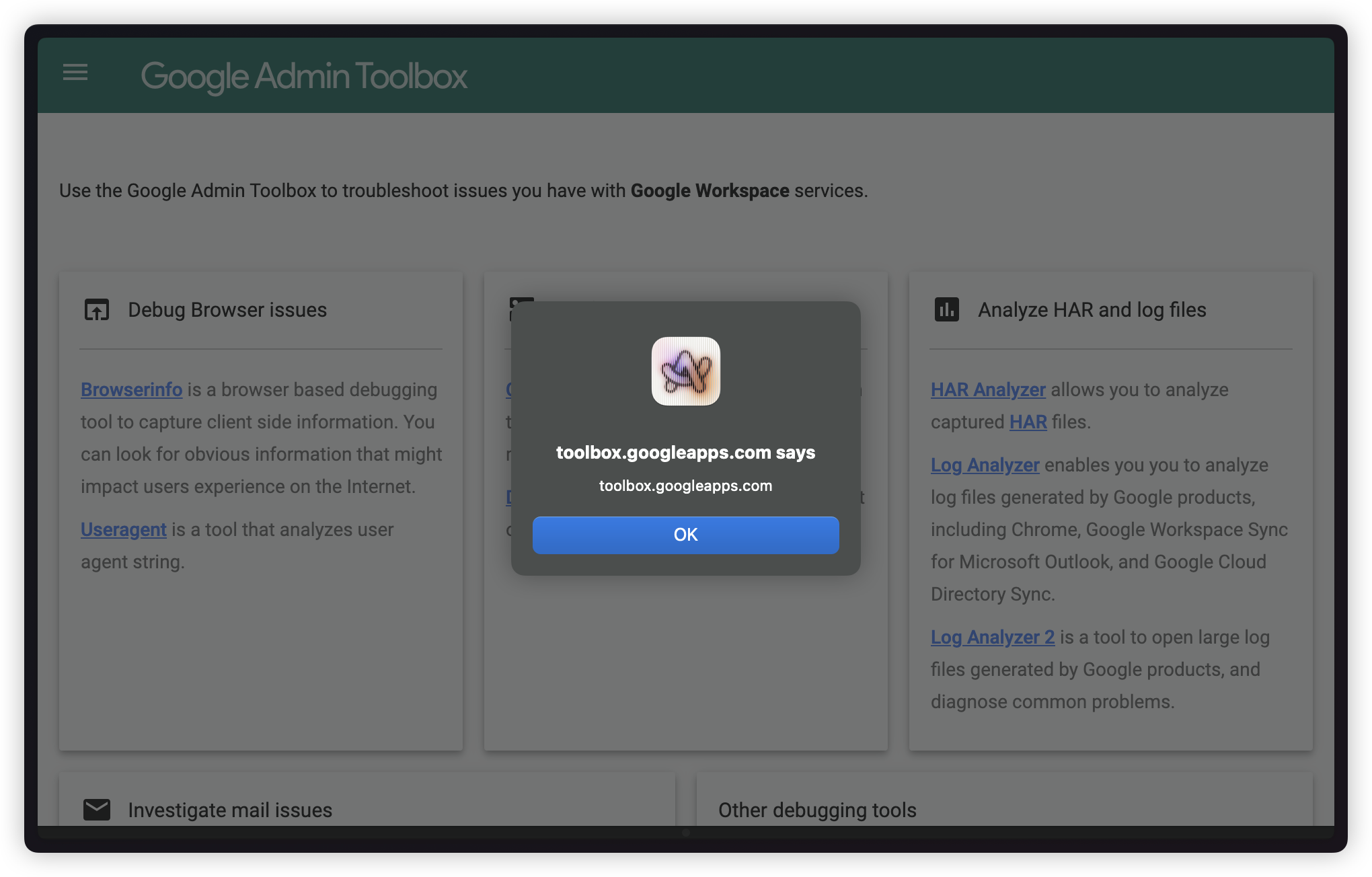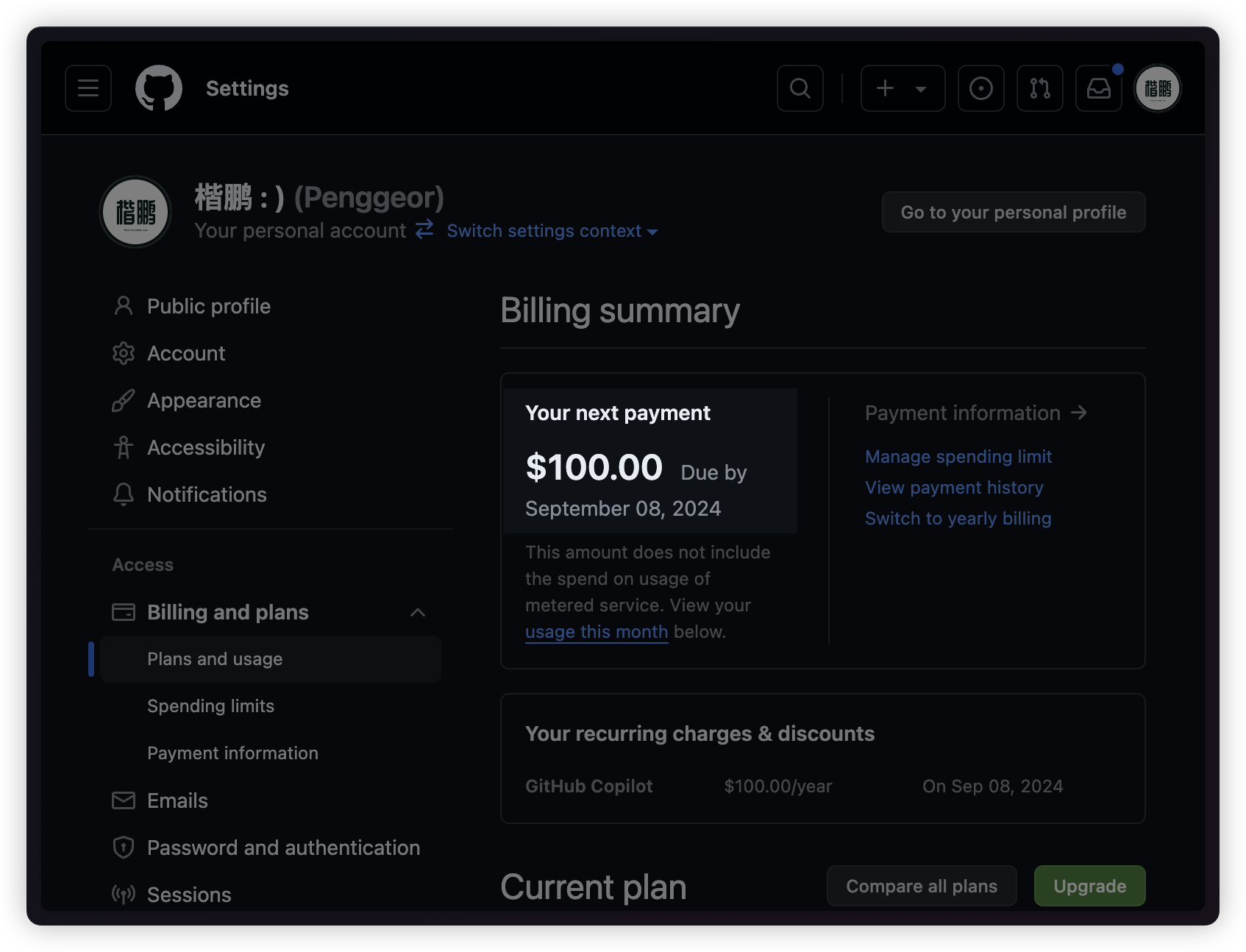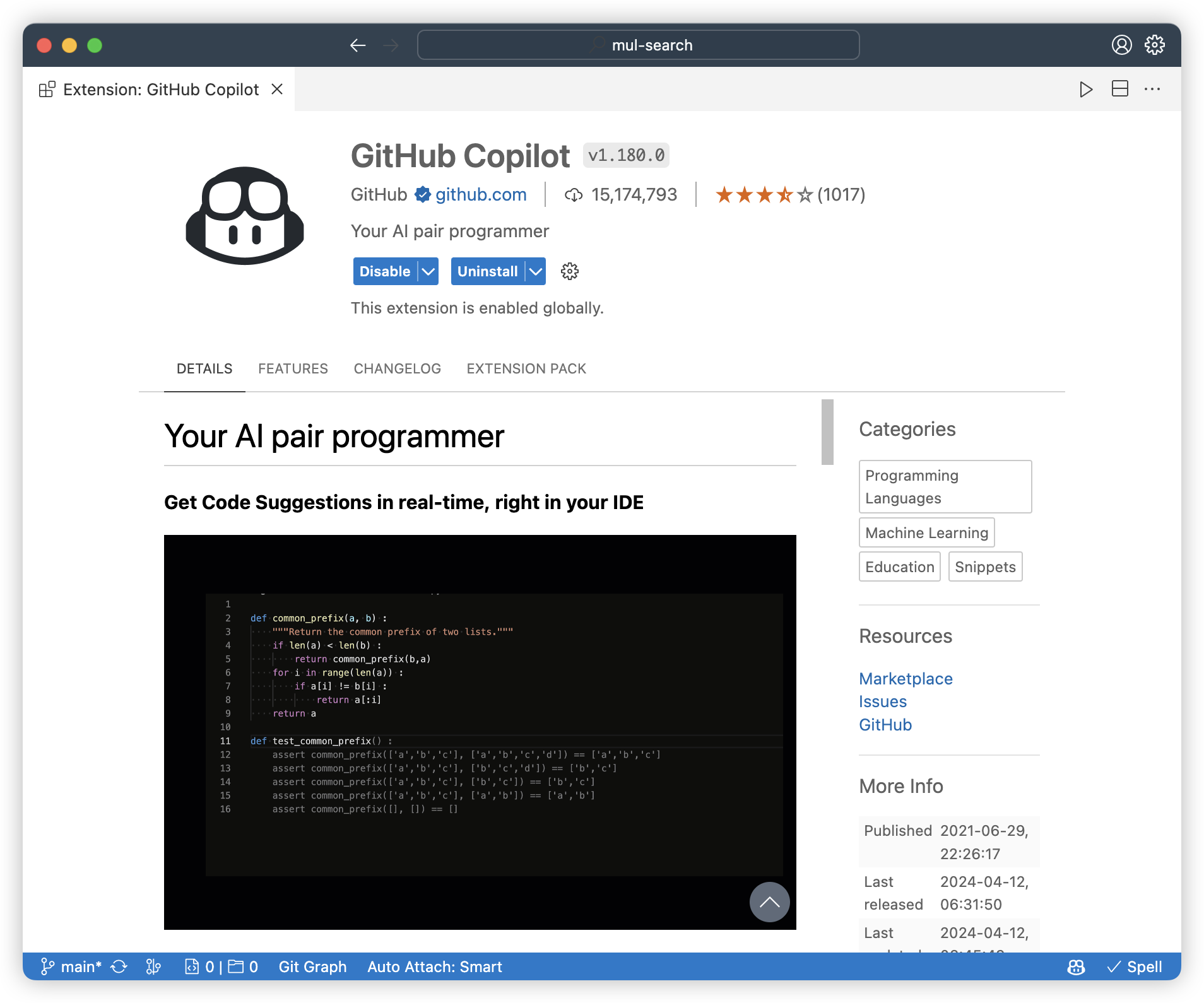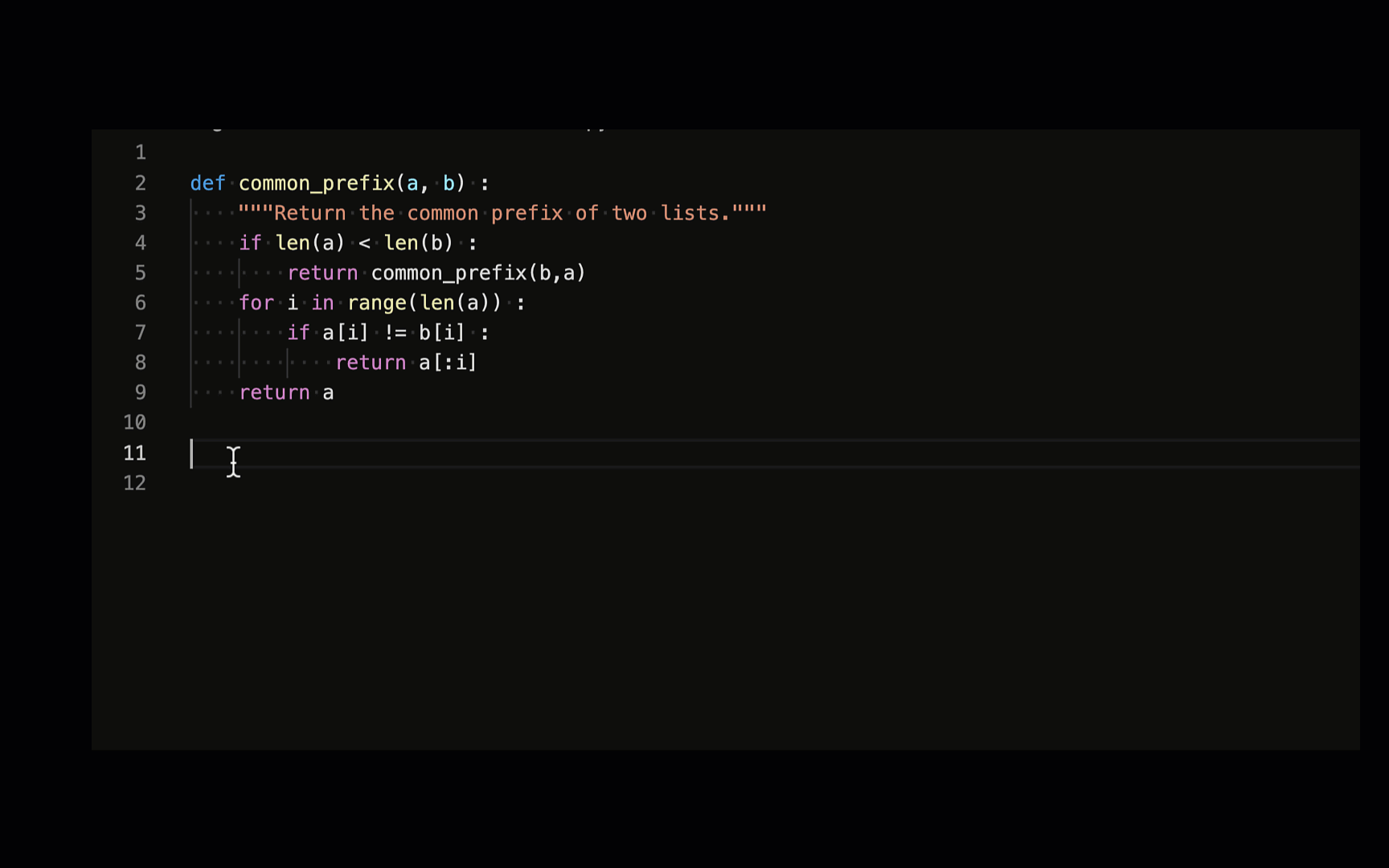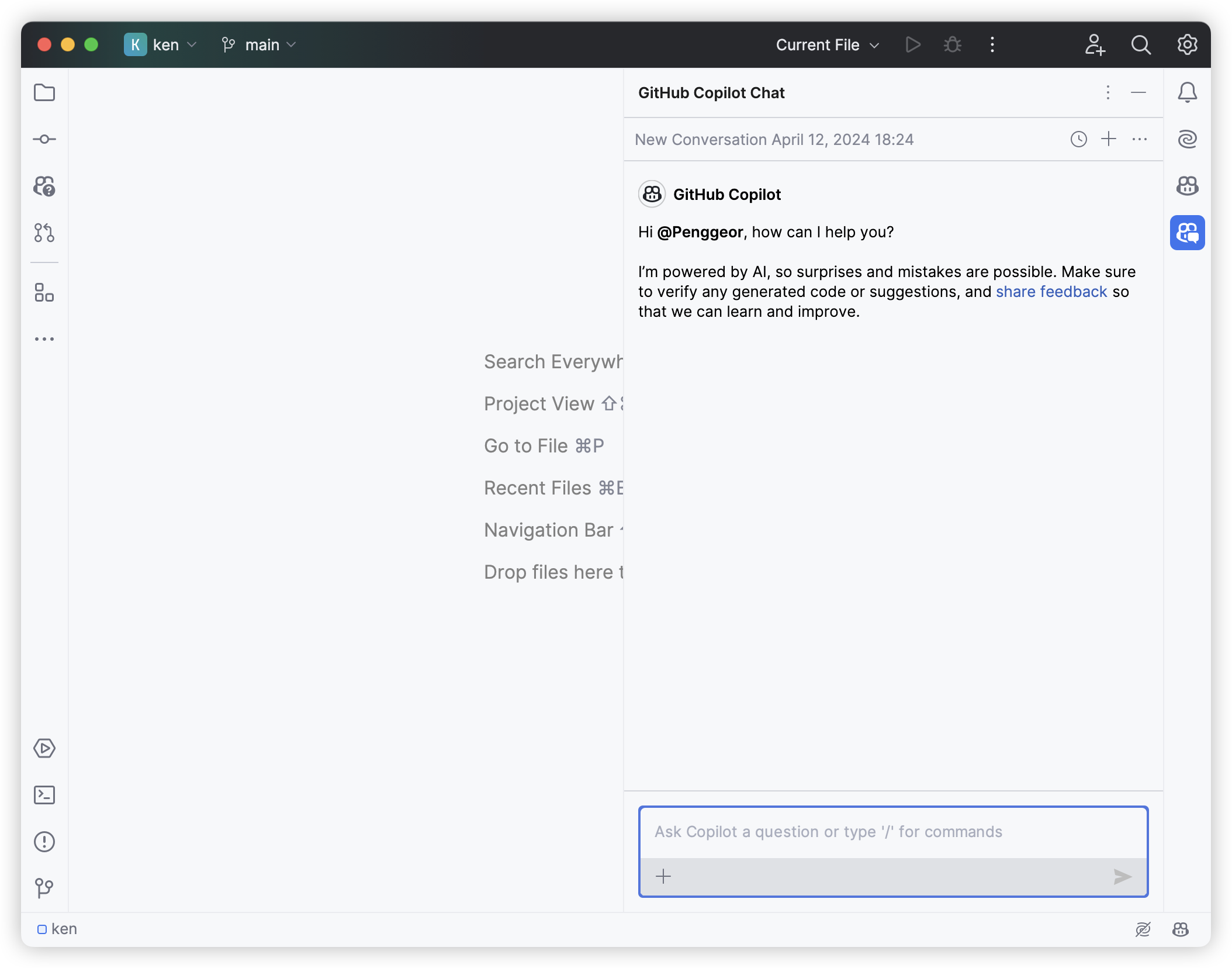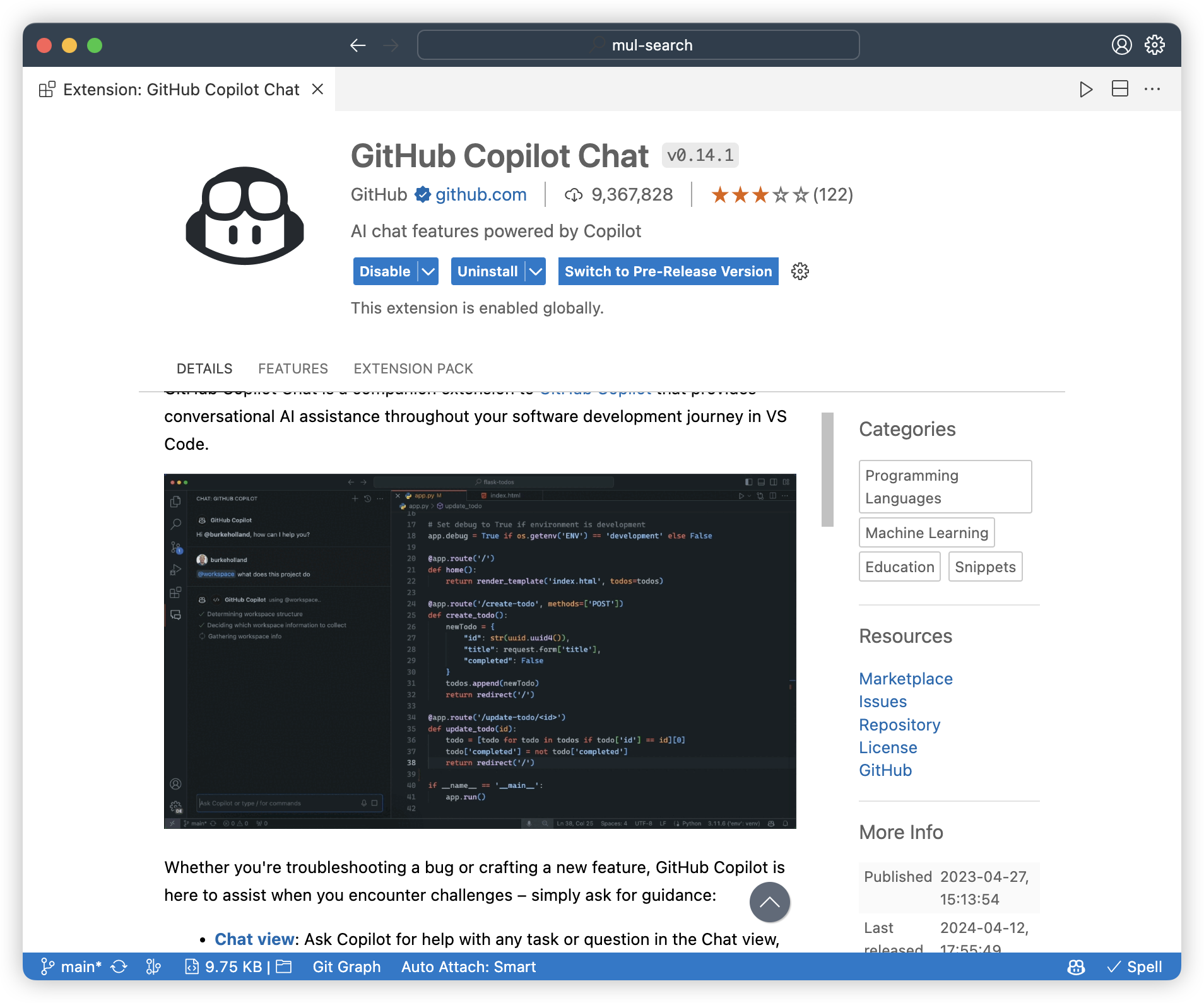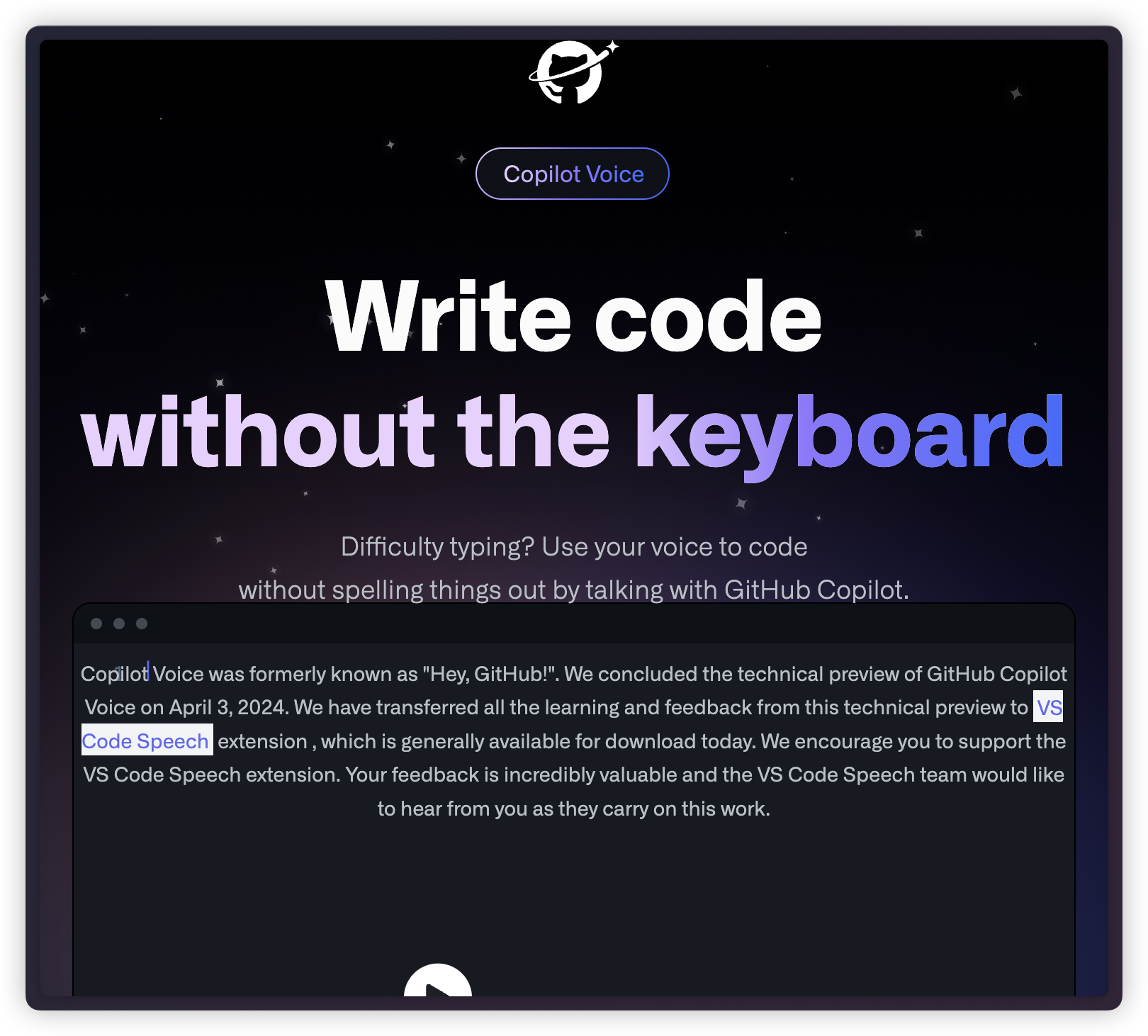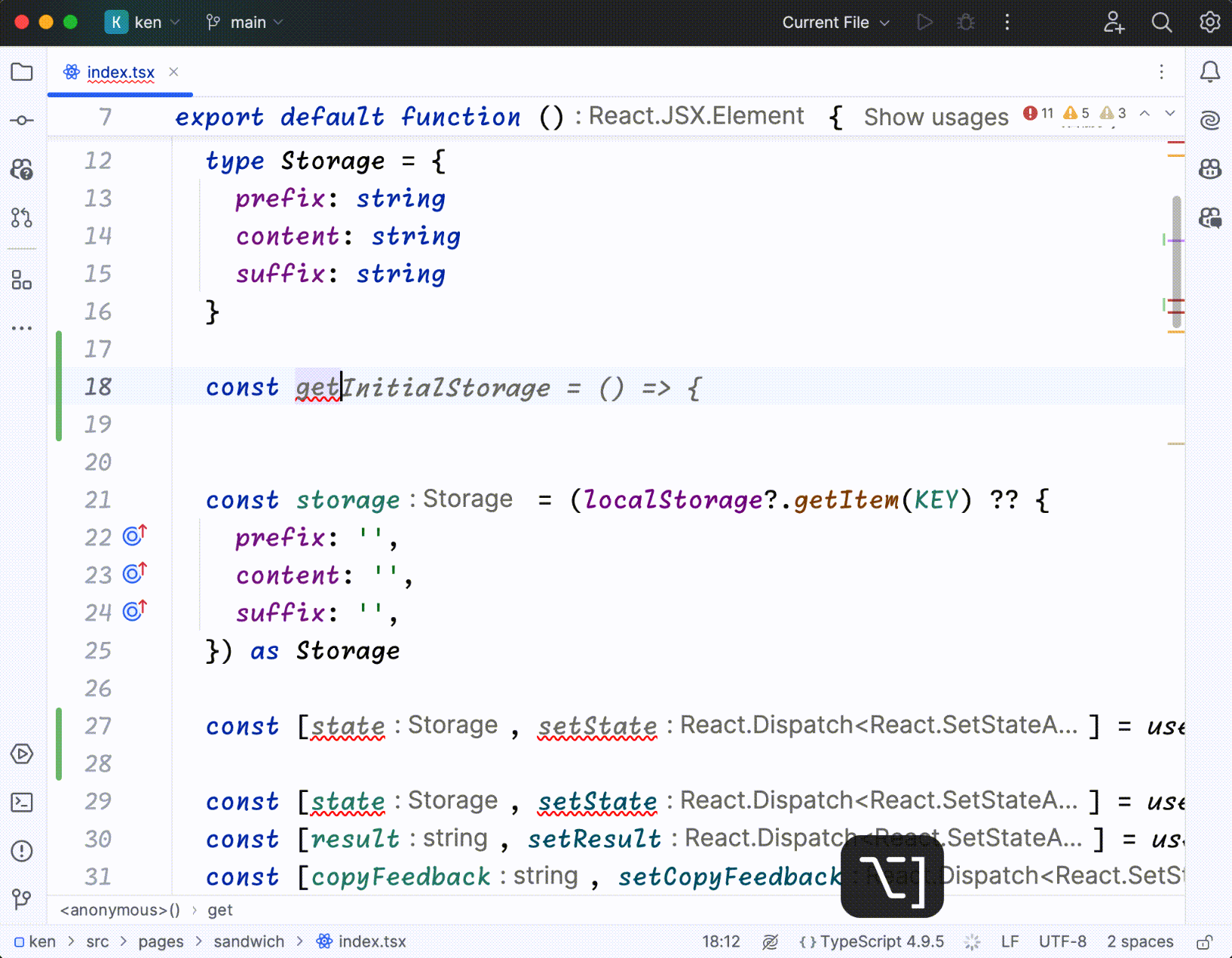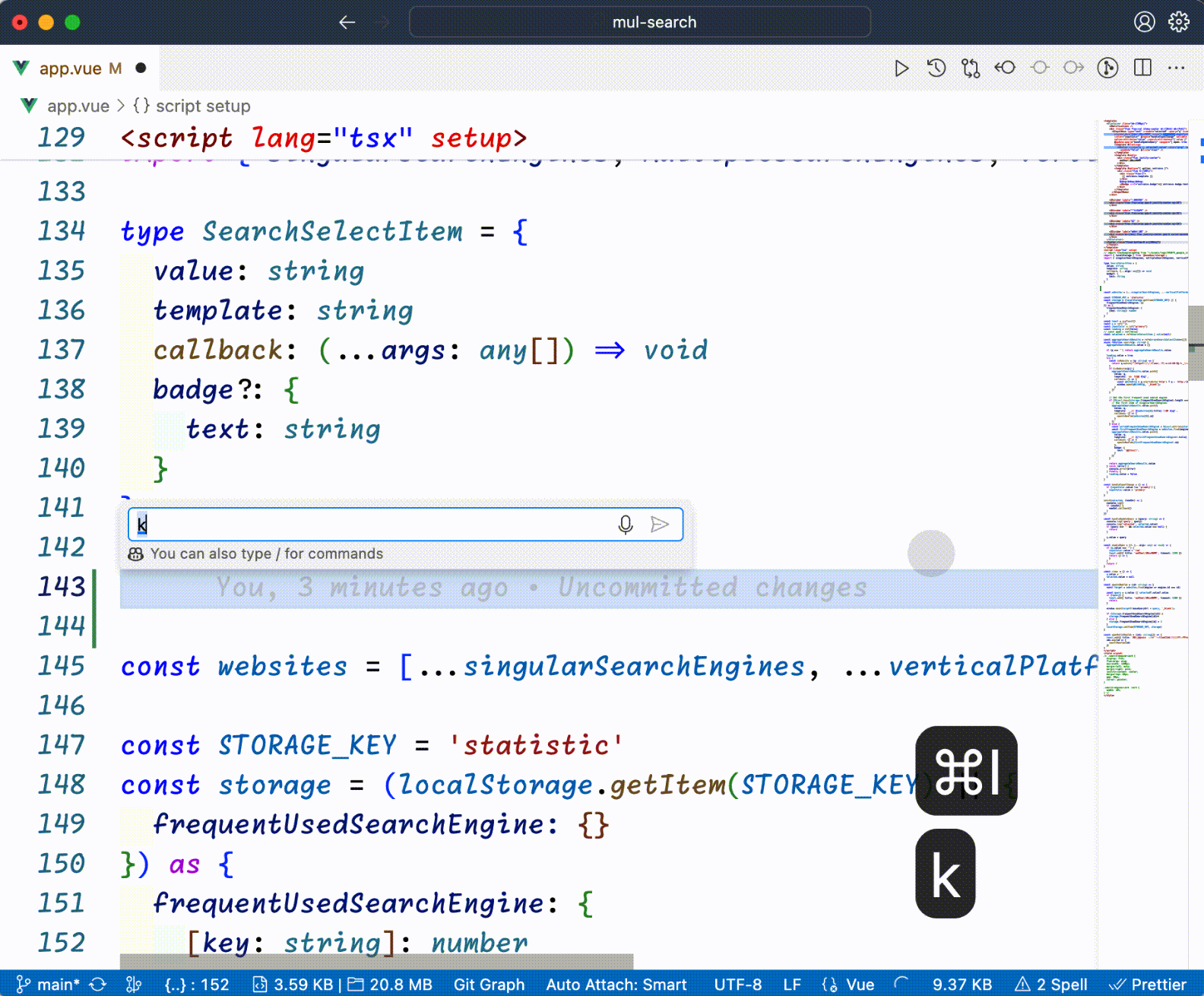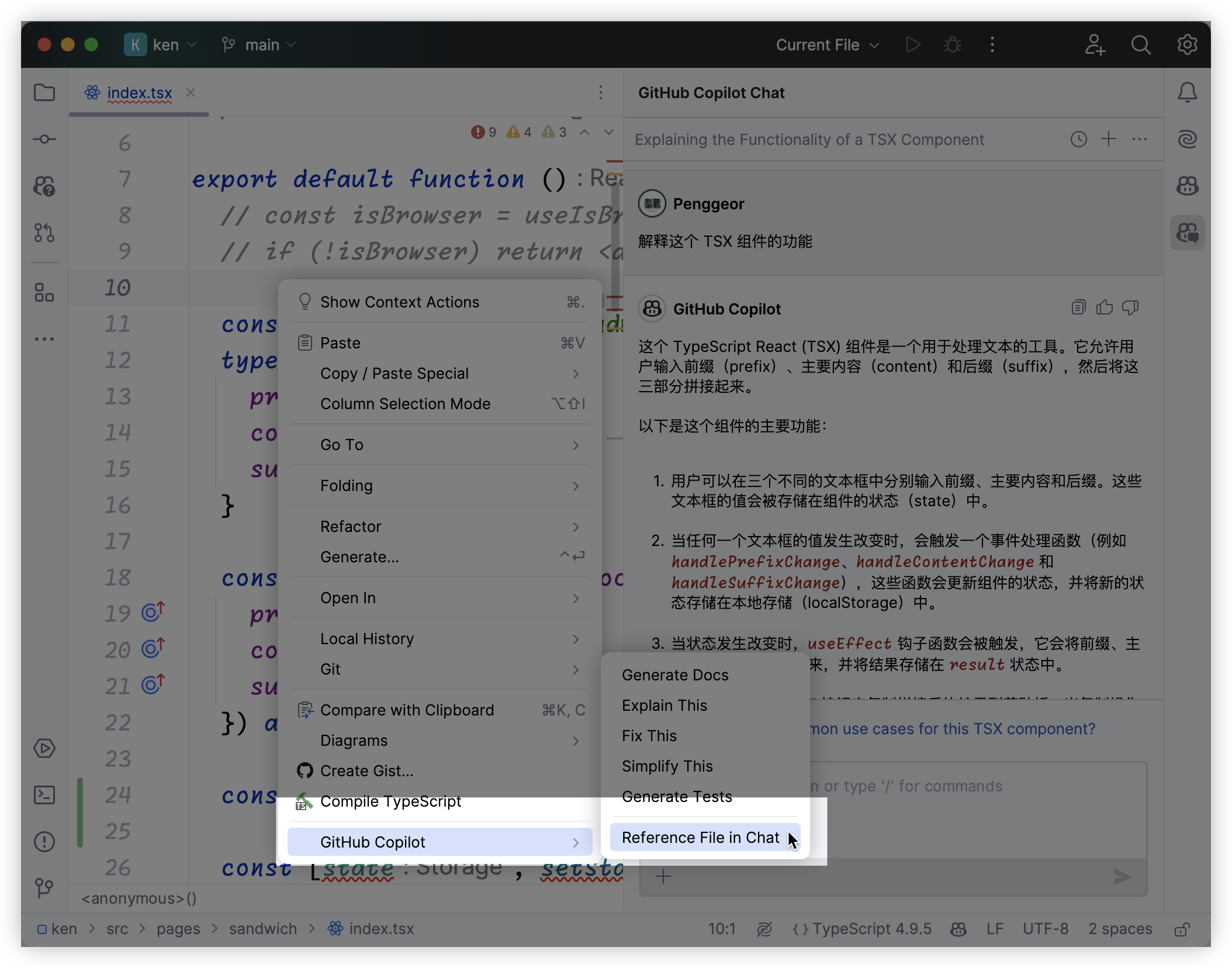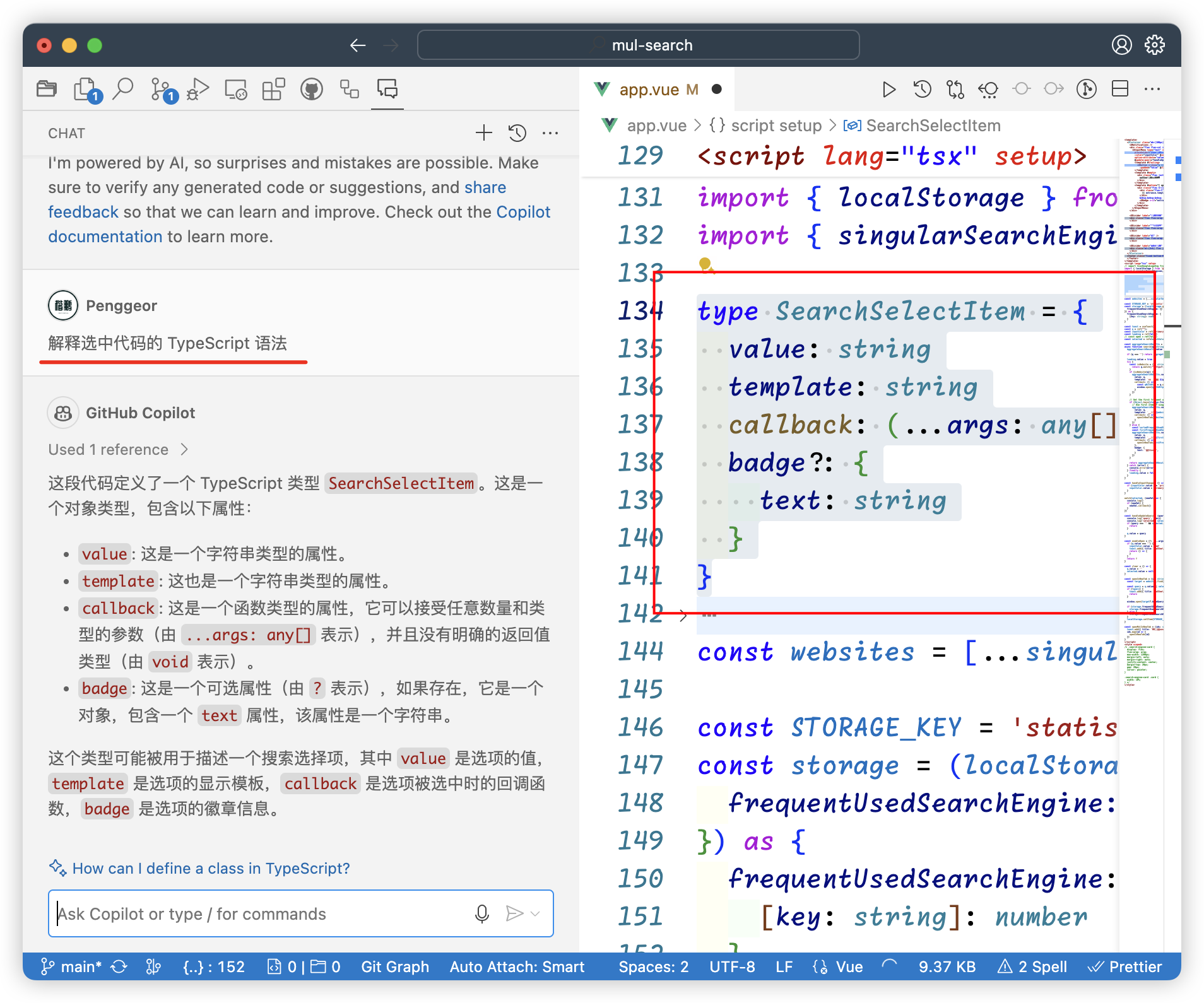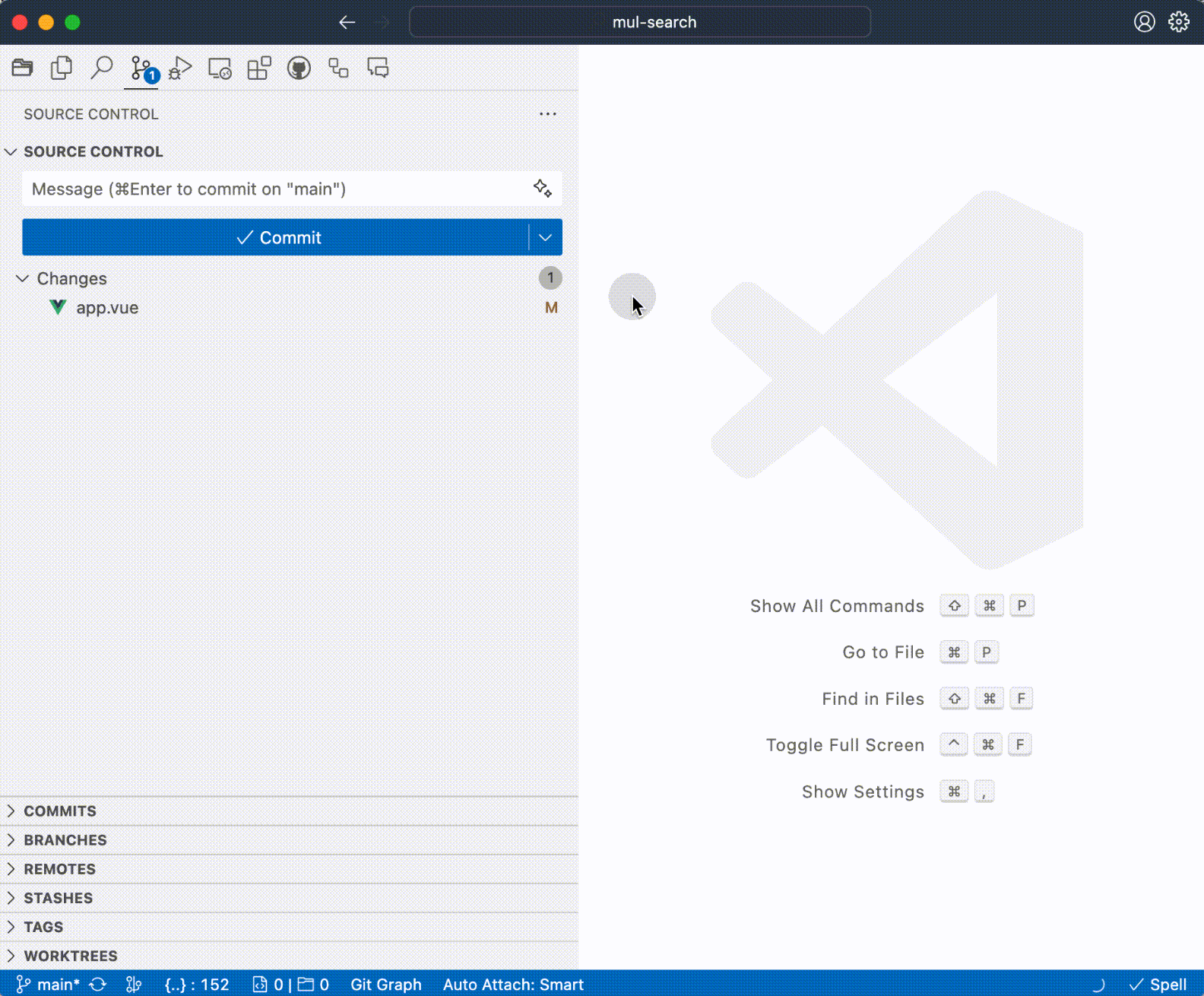Practical Interview Preparation Guide for Frontend Developers
Recently, there's a popular saying: "Good jobs are like HIV, only transmitted through mother-to-child, blood, and sexual contact"
Excluding HIV patients, for programmers from ordinary families, interviews are an inevitable path.

Generally speaking, interviews have four difficulties:
- Weak technical skills: Shaky foundation? Unfamiliar with algorithms?
- Insufficient projects: No impressive projects? All failed projects?
- Poor communication: Can't express yourself? No logic when speaking?
- Mindset issues: Anxious about resumes being ignored? Depressed after failing first round? Stressed about resigning without a new job?
These are actually just symptoms. The real root cause is:
Lack of systematic understanding and preparation for interviews
Next, I'll share my personal interview preparation approach from several aspects.
1. Have a Clear Understanding of Yourself
Many people have sky-high ambitions but often paper-thin fate.
Without clear self-awareness and planning, they enter the job market full of ambition, but quickly get slapped by reality.

At the start of interviews, you need to clarify your existing resources. For example, for me:
- Education: Non-prestigious bachelor's degree
- Technical skills: Average foundation, no algorithm knowledge
- Work experience: Never worked at a major tech company
- Projects: No medium or large-scale project experience
These are my disadvantages in interviews. So what are my advantages:
- Young and affordable, three years of work experience with some project experience, good value for companies
- Some writing achievements, maintaining a personal technical blog
- Open mindset, willing to learn and try new things
After comprehensively analyzing my resources, my conclusion was:
- I have some market competitiveness, but haven't reached the threshold for major tech companies yet. Can try for mid-tier companies
- Second-best outcome would be small companies or startups
- Worst case would be subsidiaries of major companies, outsourcing companies, or Huawei OD
2. Prepare Well for a Protracted Battle
Interviews are like warfare, and it's a protracted battle.
Money
First is the financial aspect, especially if you resign without a new job - do you have enough savings to support yourself?
Don't expect to find a satisfactory job in one or two months - that's unrealistic.
Especially in the current environment, plan for at least 6+ months of savings.
Downgrade consumption where necessary, save where you can.
Mindset
Second is mindset. Most people start job hunting full of confidence.
But as time passes, with no responses to resumes, failed interviews, and concerned inquiries from family and friends, pressure builds.
It's easy to become anxious or even depressed. I've experienced this too.
My approach is to document it - accept your emotions and give yourself positive psychological reinforcement.
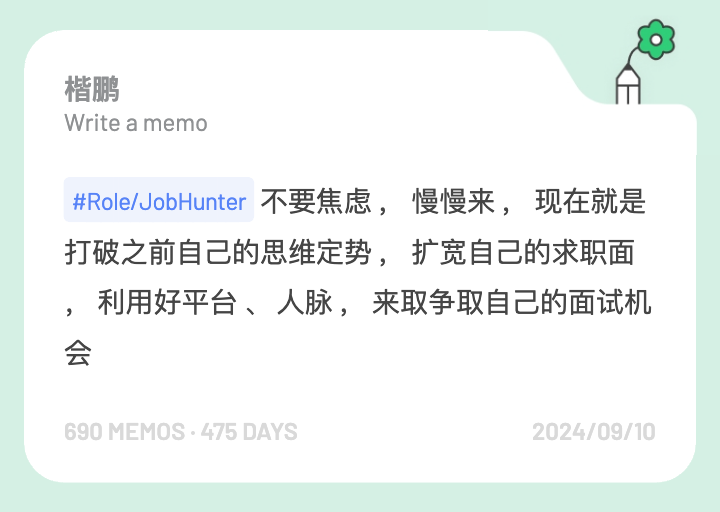
As Professor Luo Xiang once said: For uncontrollable things, we should remain optimistic; for controllable things, we should remain cautious.
Physical Strength
Finally, physical strength. Since job hunting is a protracted battle, you need sufficient physical stamina.
Staying at home browsing job sites, mass applying without results, constant rejections - under this double drain of mental and physical energy, people easily break down.
Better to go out for walks, breathe fresh air, do some exercise.

Maintaining healthy body and mind actually helps maintain confidence and improve job search efficiency.
3. Tools for Efficiency
During this preparation, I mainly used these tools:
Flomo
Flomo is a "simple, efficient" fragment note-taking tool that helps you record, organize, and review your preparation process.
In Flomo, I mainly recorded my interview experiences, questions, feelings, reflections, etc.
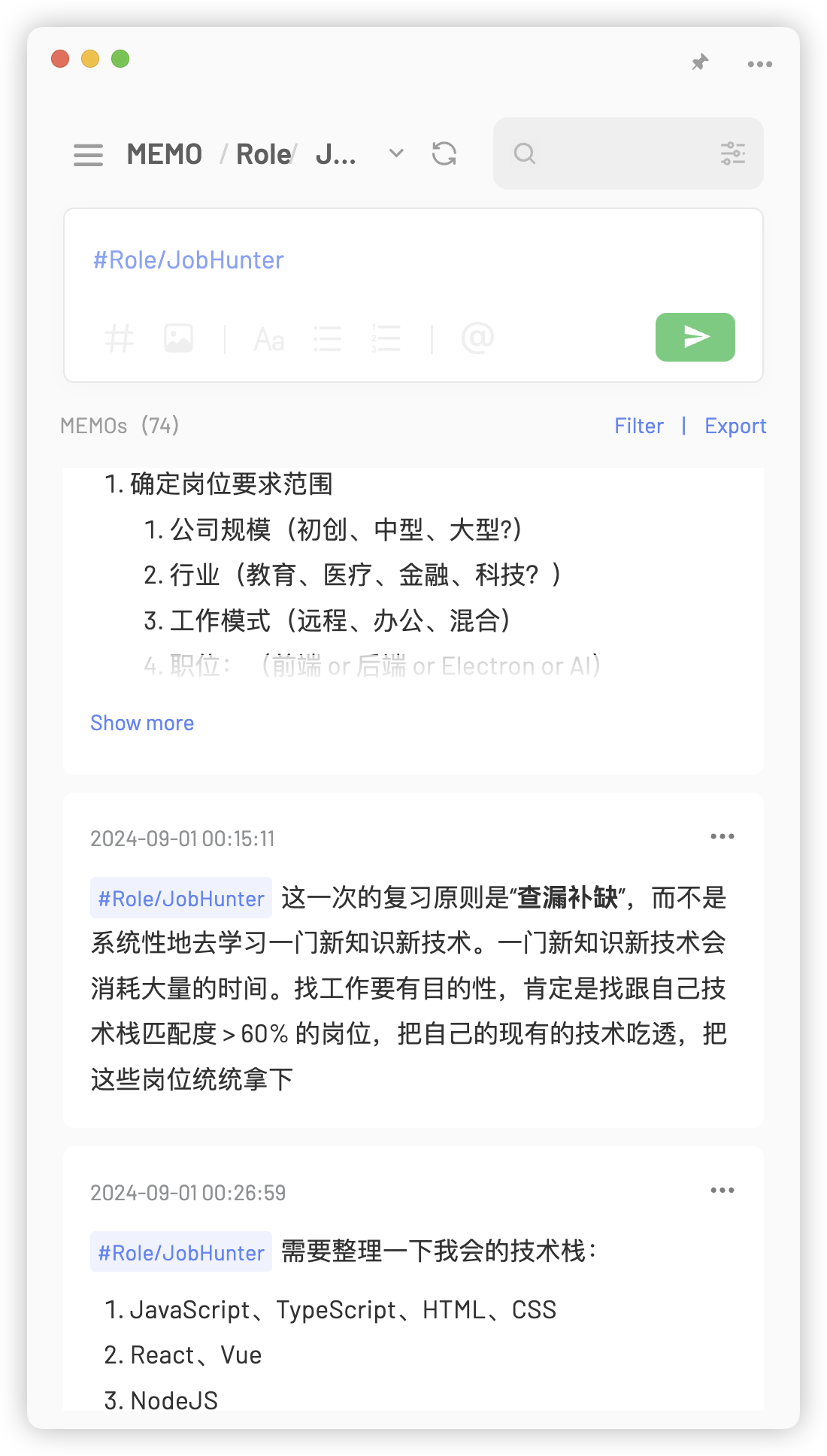
Feishu
Feishu supports personal version, and I mainly used "Feishu Docs" and "Feishu Minutes" for preparation.
First, Feishu Docs is really great - rich document types, block documents like Notion, plus mind maps, Base tables, canvases, etc.
I created a ✨ Frontend Job Hunting Guide with Feishu Docs, which I'll mention in the next section.
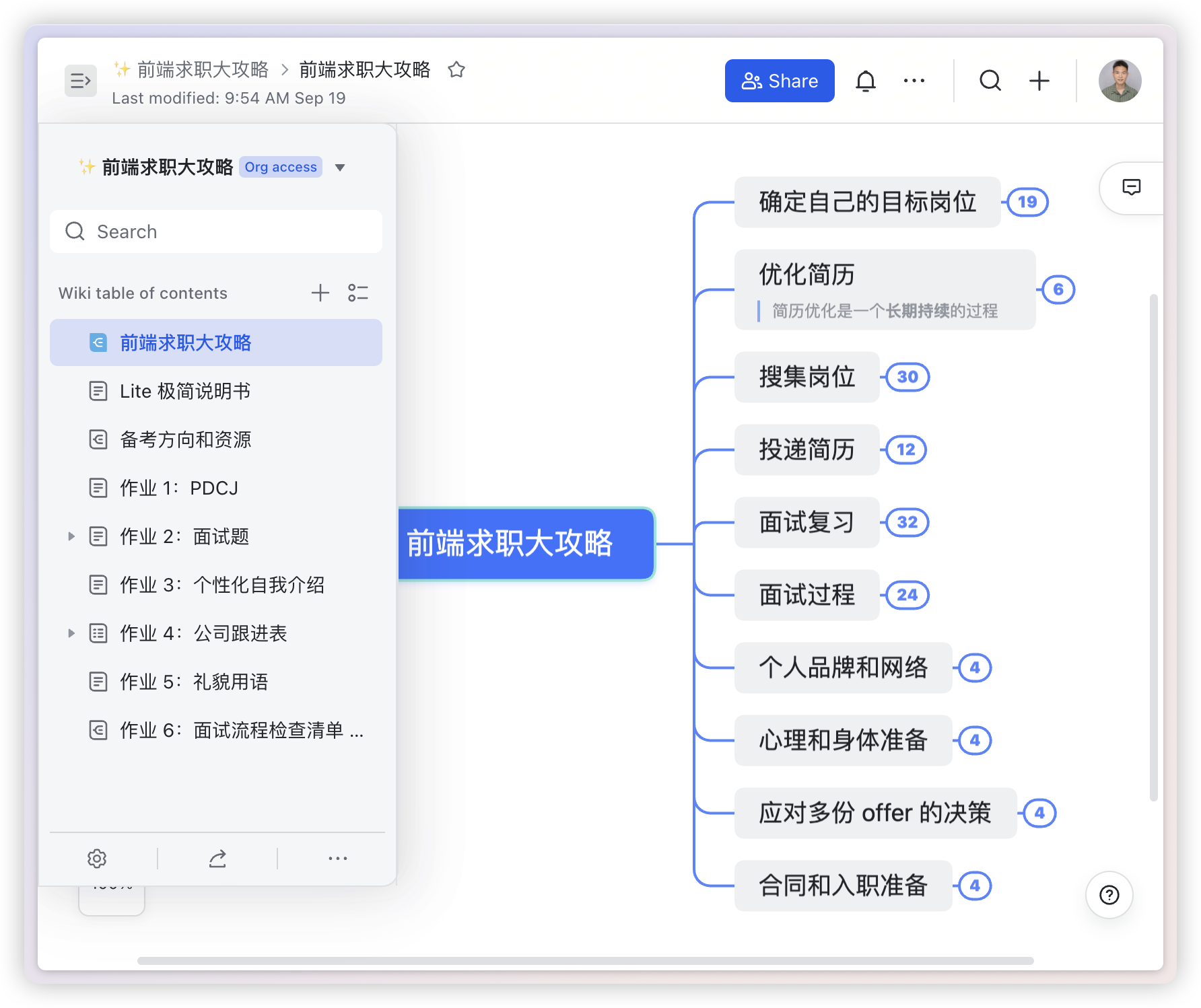
For Feishu Minutes, you can upload audio MP3s and convert them to text - mainly used for post-interview self-review.
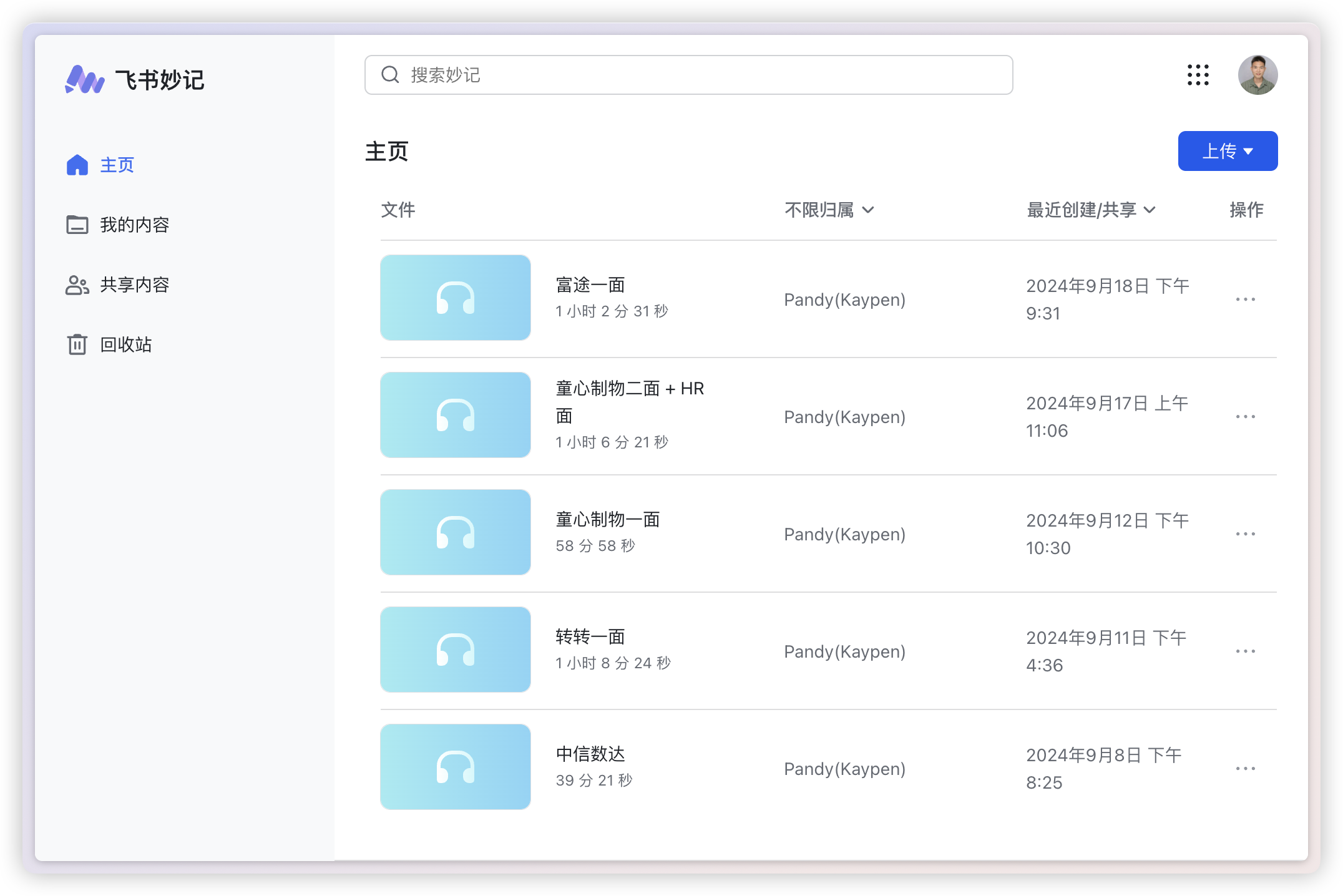
You can click on text to jump directly to the corresponding audio position - very convenient, with features like speed control and skip silence.
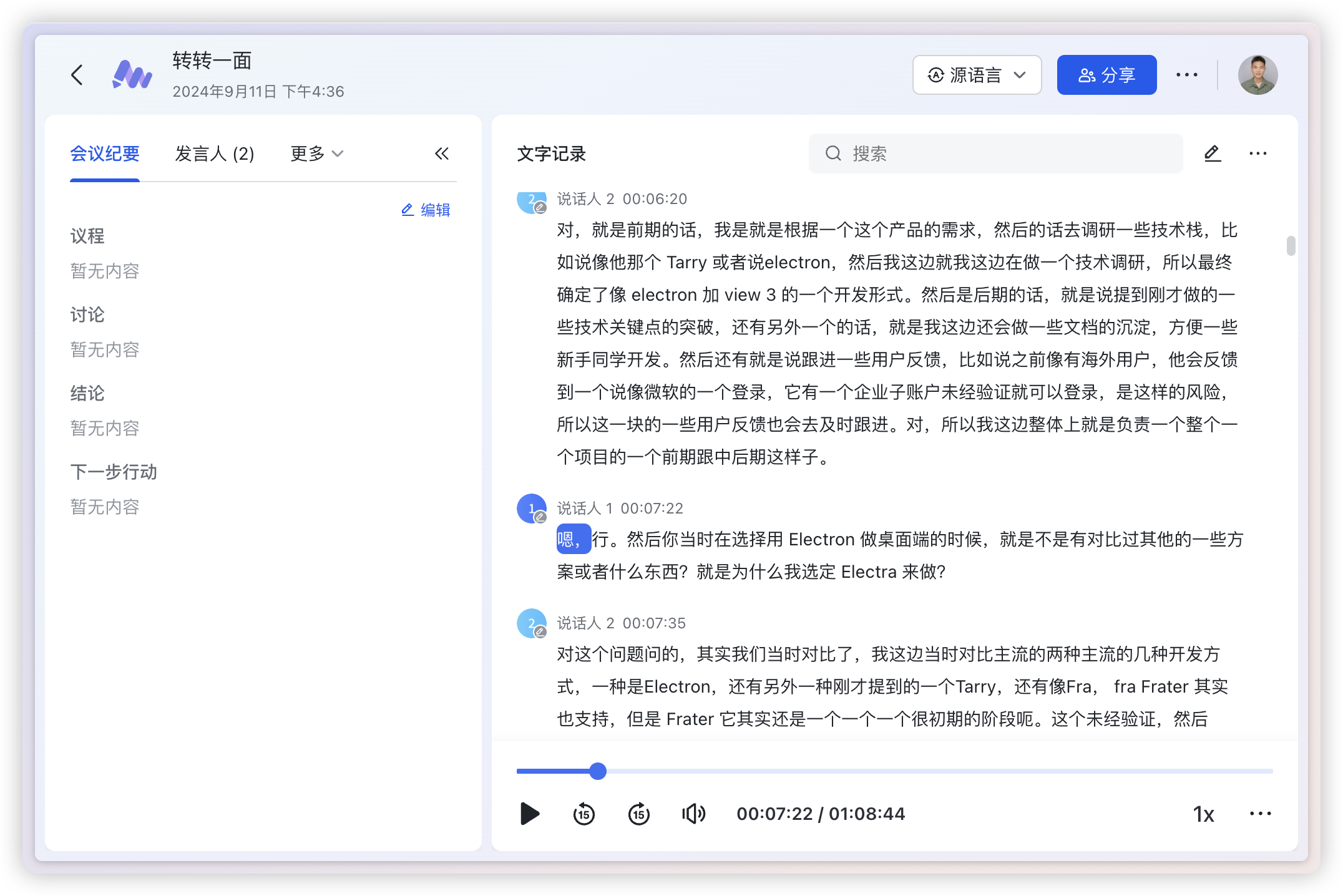
If you haven't used Feishu yet 👉 Try Feishu
TickTick
TickTick is a task management tool, mainly used for preparation planning.
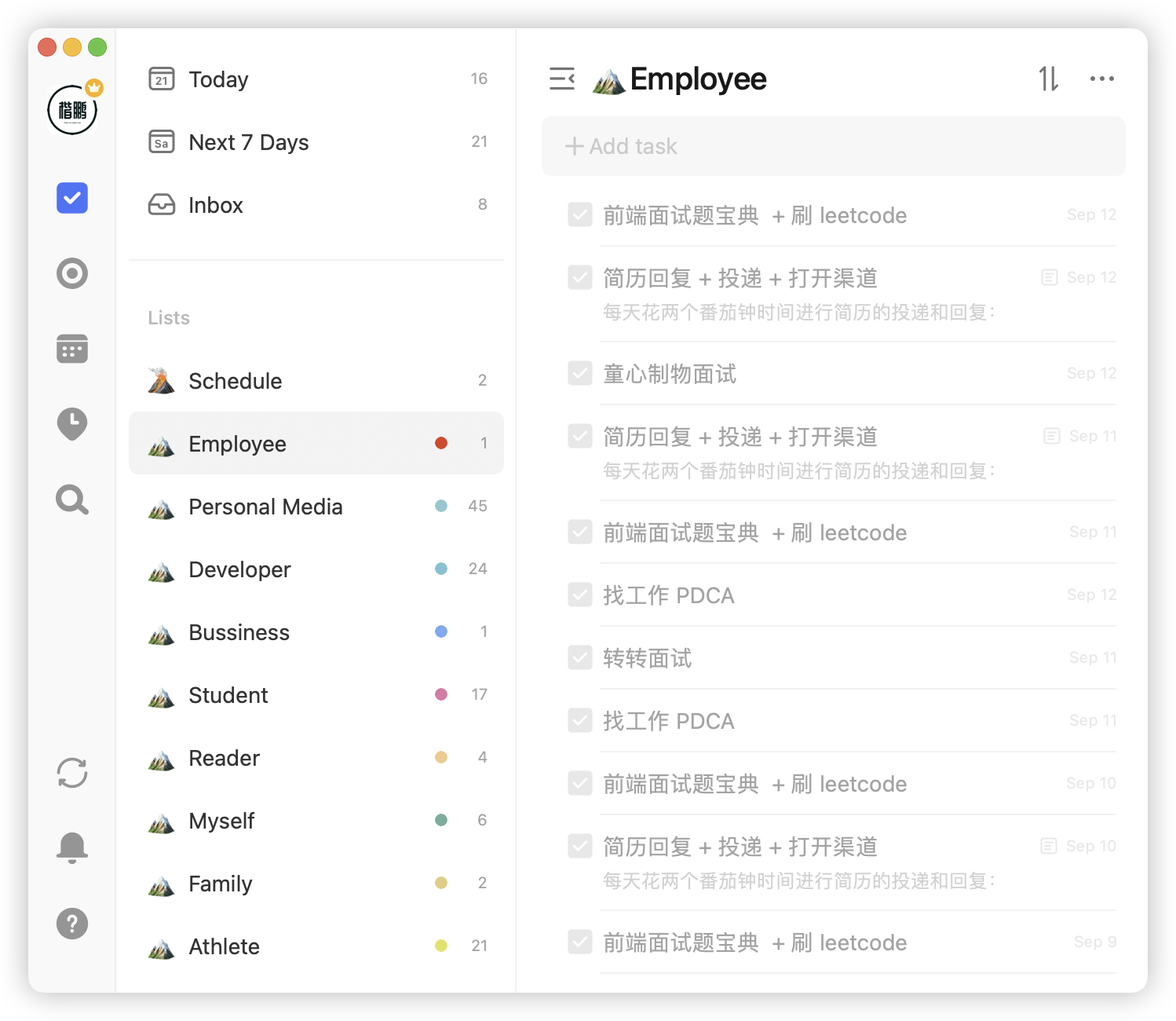
TickTick also has a nice Pomodoro focus feature for tracking daily task progress and status.
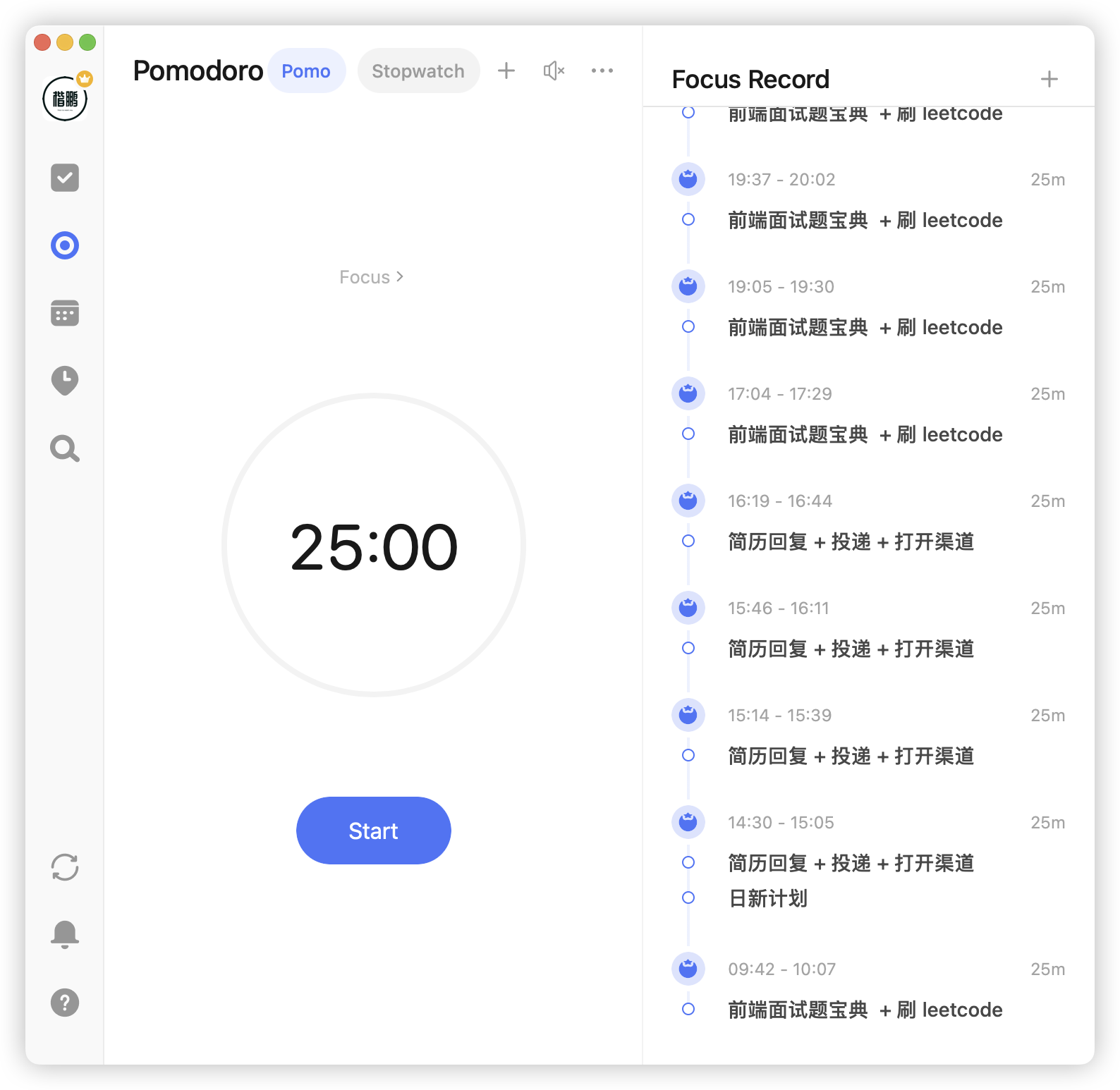
If you haven't used TickTick yet 👉 Try TickTick
AI Tools
I have to admit, AI tools are really effective now.
I originally wanted to pay for guidance from seniors, but AI tools can achieve good results for free.
- ChatGPT, Claude: Good answer quality, but requires VPN 🪜
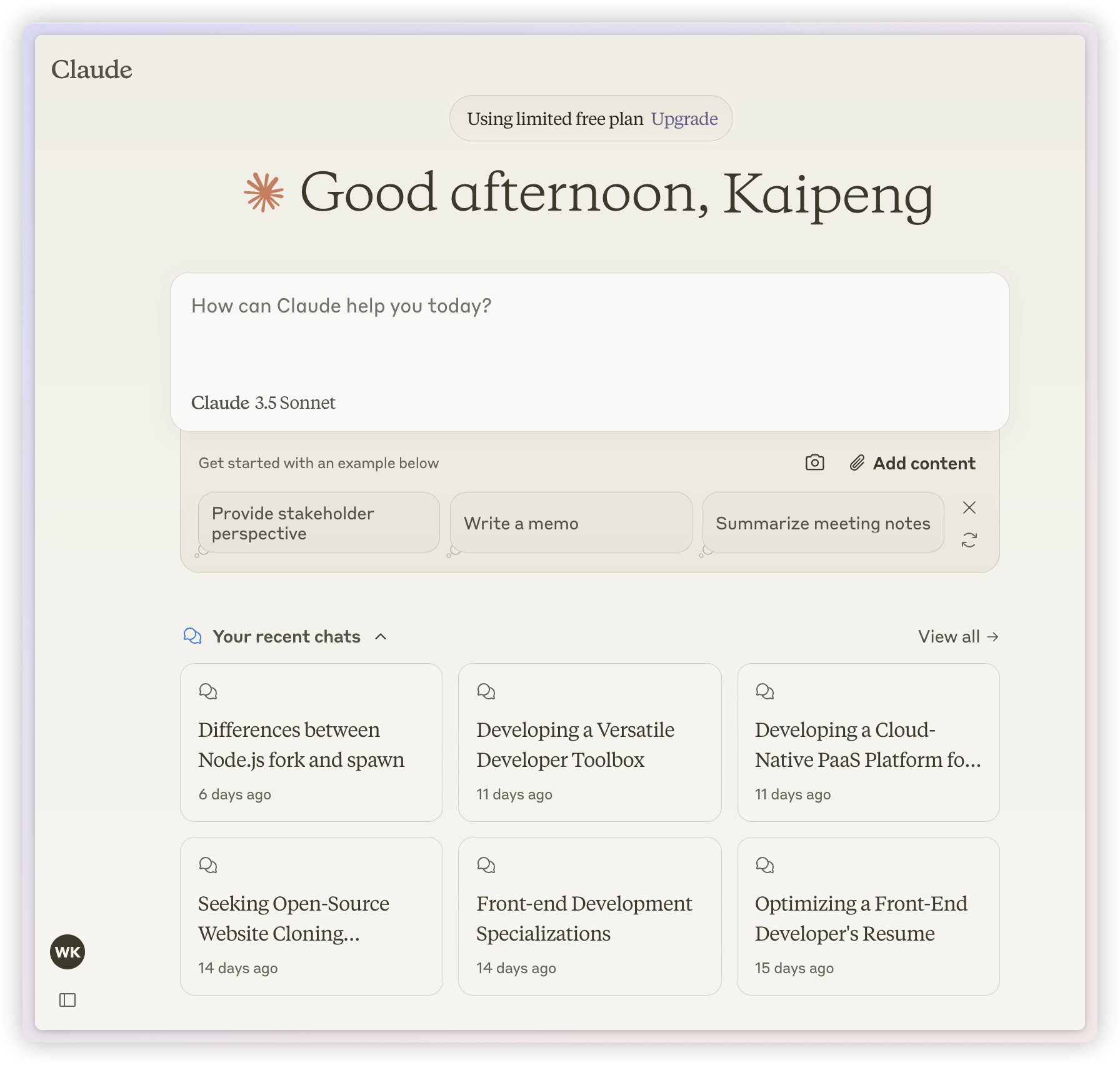
- Doubao: ByteDance's AI Q&A product. For non-technical questions, answer quality matches ChatGPT, supports PC client. My favorite feature is keyboard shortcuts like Spotlight - directly ask AI questions.

- Tencent Yuanbao: Average answer quality, but can search WeChat articles before answering - after all, high-quality Chinese content is trapped in WeChat's closed platform.
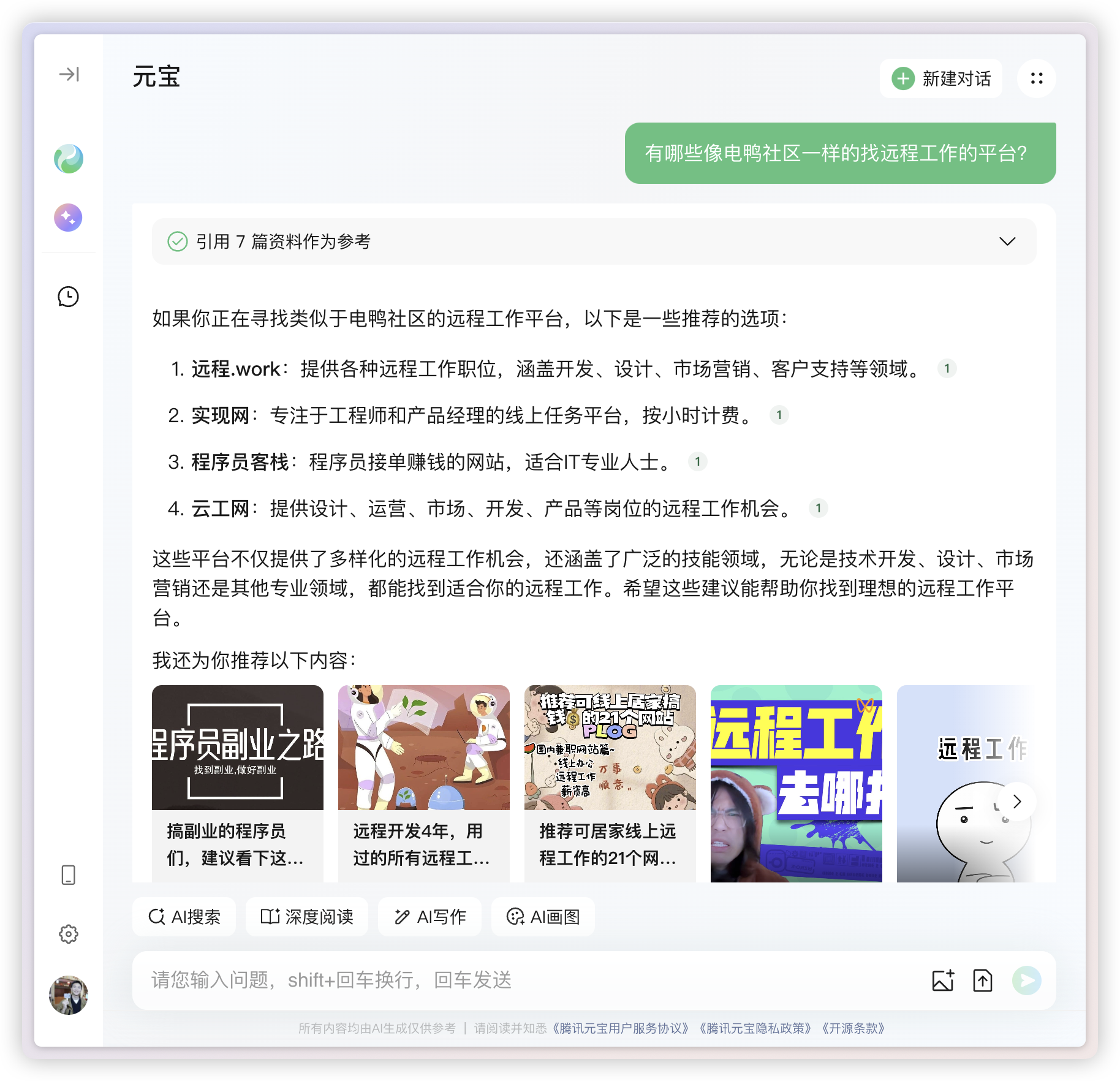
4. Create Your Personal Job Hunting Guide
I believe every job-seeking programmer should create a personal job hunting guide.
Why Create a Job Hunting Guide
The reason is simple - systematize the preparation process, consolidating preparation strategies, job search records, interview questions, and processes into one knowledge base.
Beyond this interview, your job hunting guide can be used for the next one - current efforts are reinforcing your future self.

I chose Feishu Docs because it's quite powerful and mind maps are free to use.
Of course, use whatever note-taking app you're familiar with - Yuque, Notion, Obsidian, even Word or Excel work.
Software tools are just means - what matters is your thinking and documentation.
Job Hunting Guide Reference Content
My Feishu document ✨ Frontend Job Hunting Guide is now public - feel free to reference it.
First is the "Complete Guide" section, arranged by job search timeline, covering various aspects of job hunting.
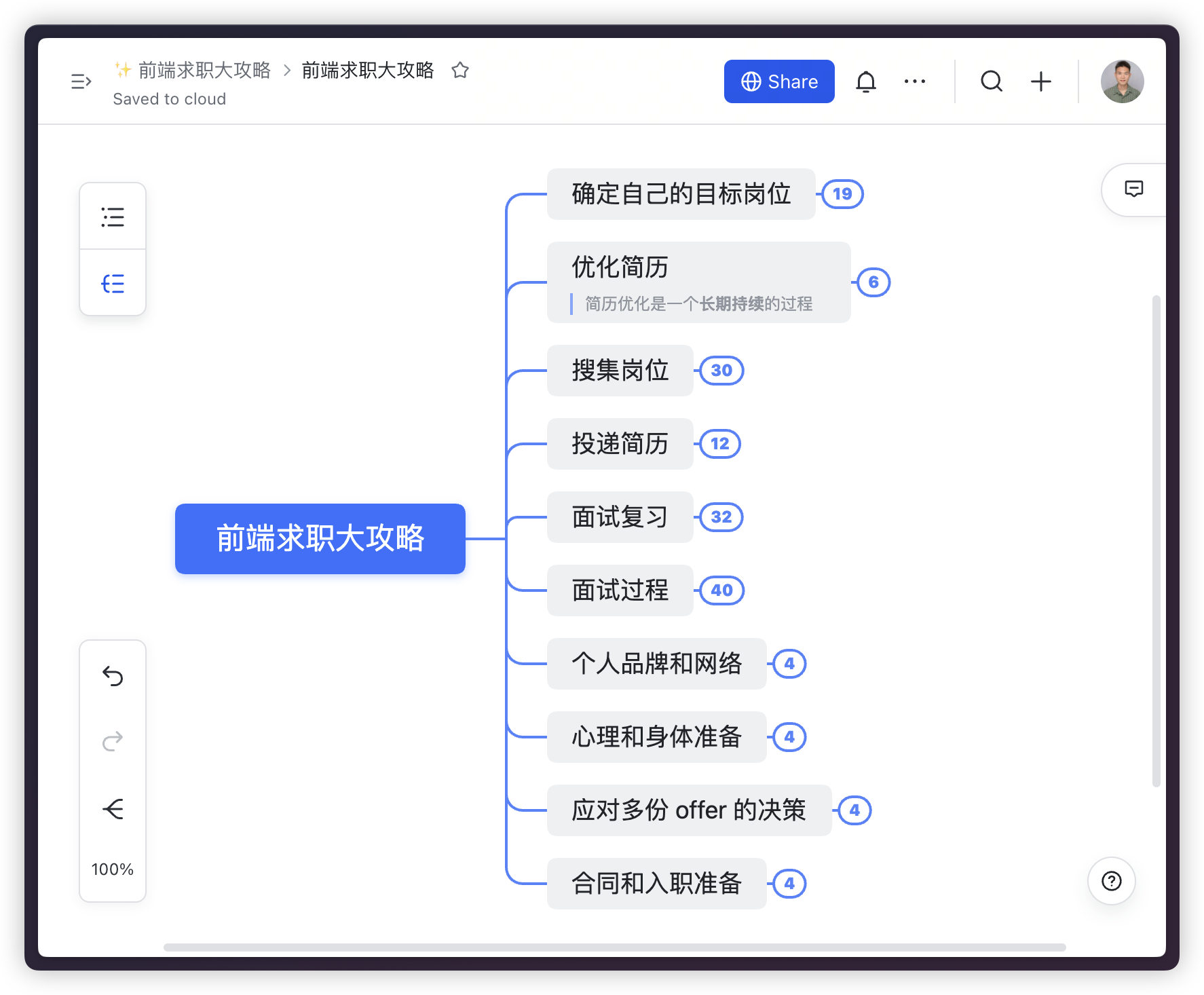
If that's too much, just check the "Lite Quick Guide".
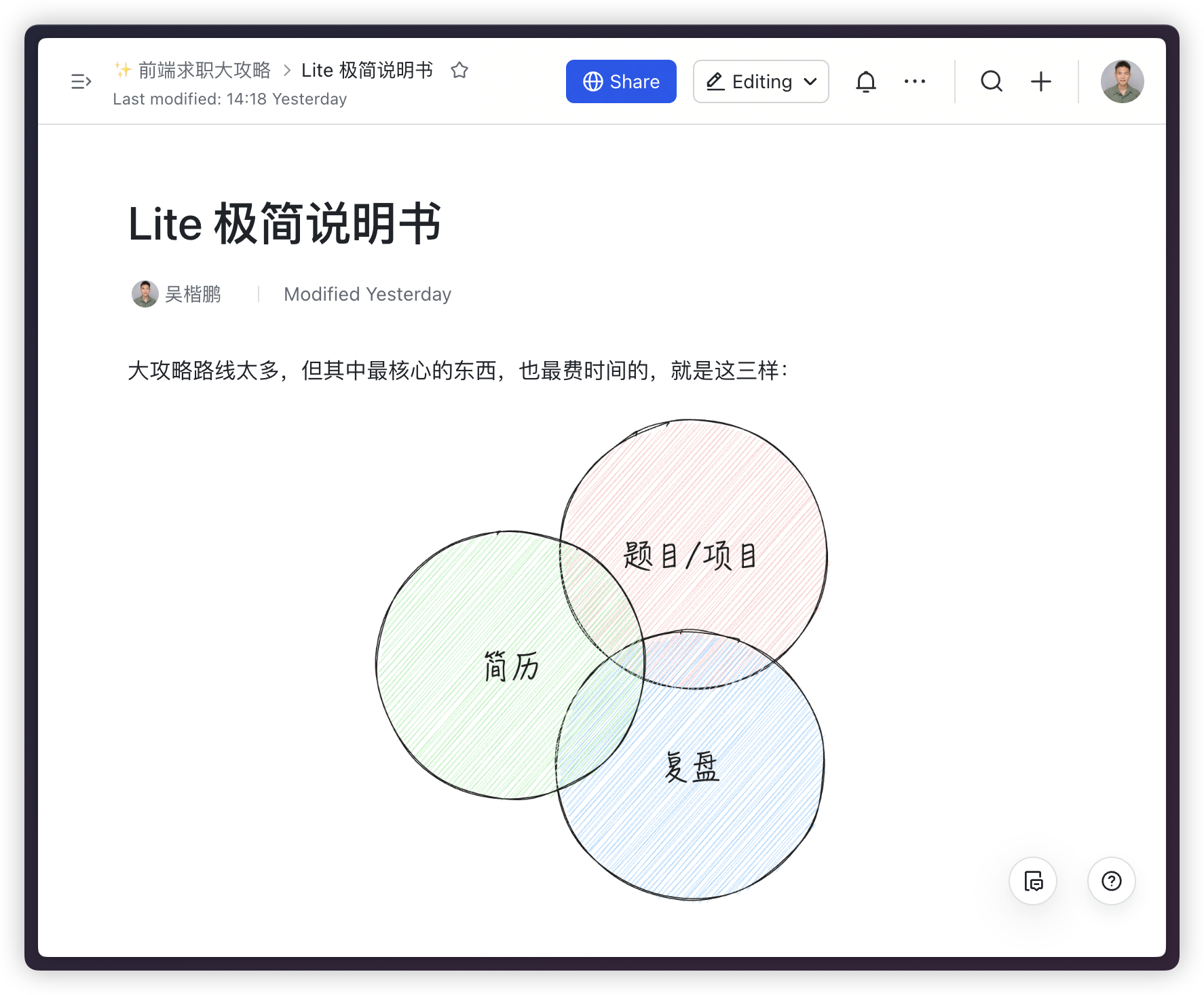
Next is "Assignment 1: PDCJ" - for periodic review I use PDCJ, a thinking model:
- P is Plan
- D is Do
- C is Check
- J is Just (adjust)
Through periodic planning and implementation, then continuous checking and adjusting, ensure your interviews proceed correctly and efficiently without derailing.
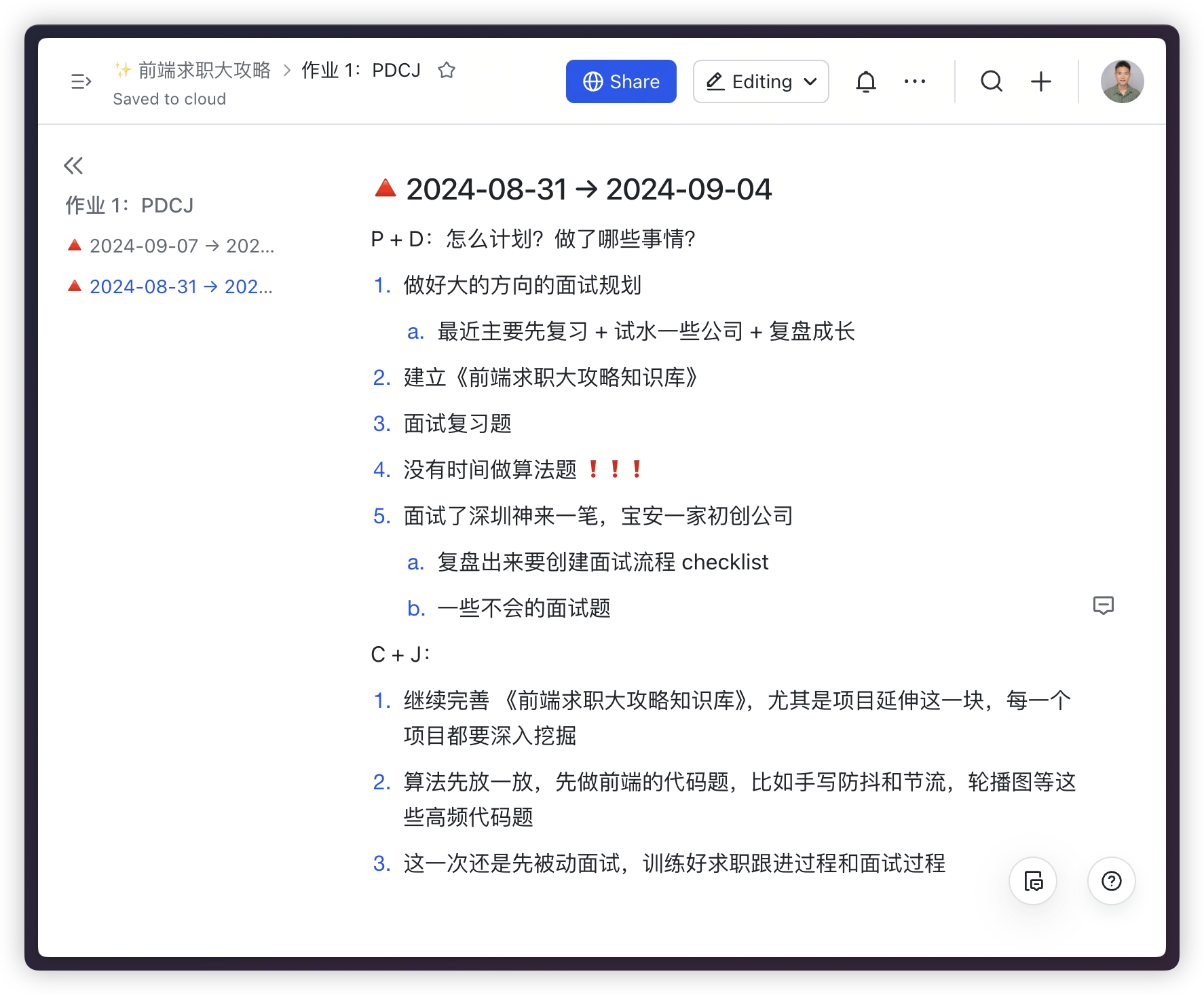
"Assignment 2: Interview Questions" is quite important. Beyond technical knowledge, deeply explore your own projects.
Not just successful projects - explore failed ones too, showing interviewers your deep, multi-angle thinking about projects.
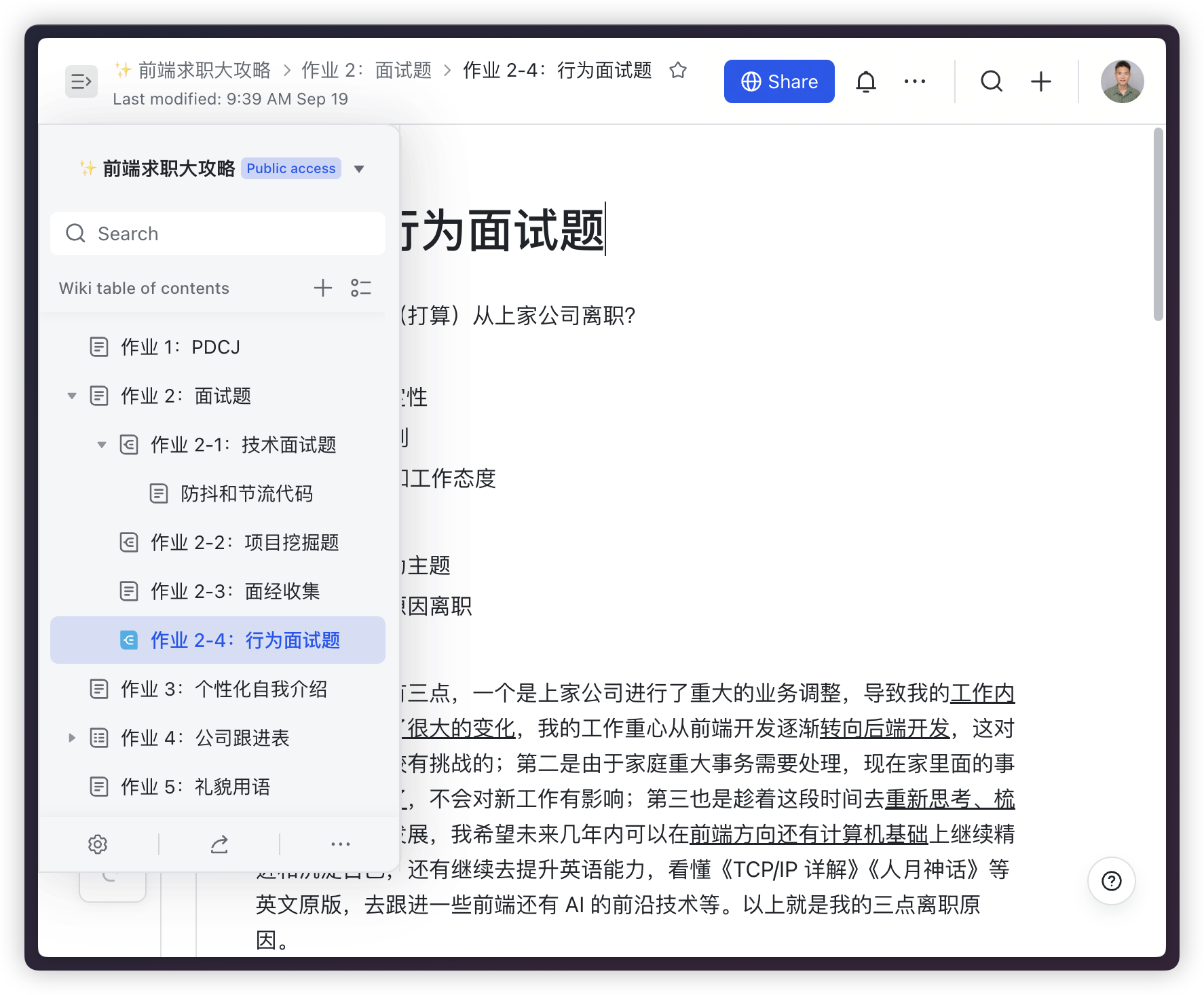
Then "Assignment 3: Personalized Self-Introduction" - this is showing yourself.
In interviews, self-introduction is one of the most important parts, giving interviewers an initial impression of you.
Though it depends on the interviewer - some may not like opening "self-introductions", preferring direct questions like "Tell me about your most fulfilling project".
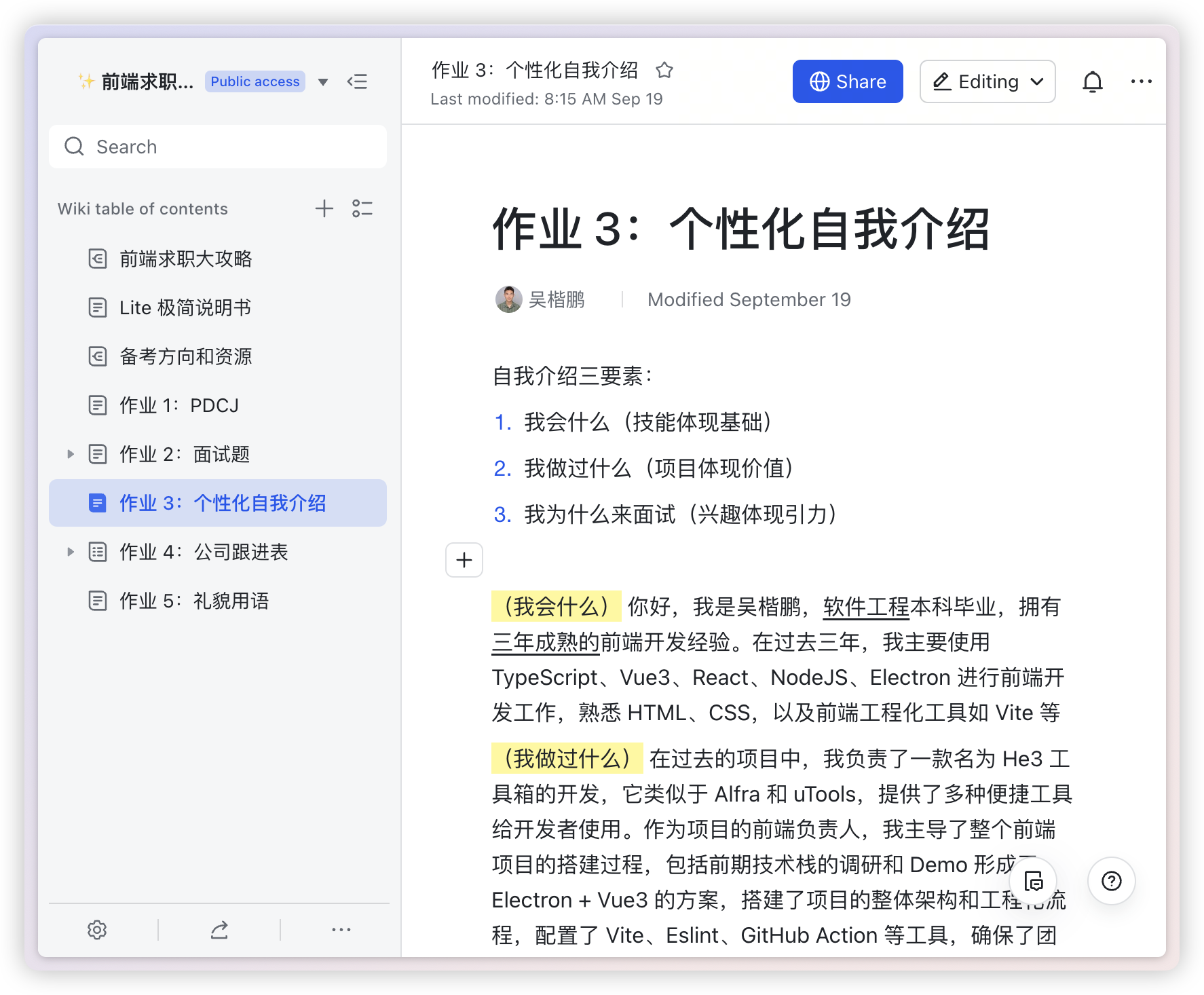
For "Assignment 4: Company Tracking Sheet", maintain all your application statuses including company name, position, application time, interview status, etc.
There are many job search channels for programmers now. This sheet helps maintain your job search status for coordination and timely follow-up.
As this data grows, you can analyze your application efficiency - for example, referral resume pass rates are much higher than Boss Zhipin applications, allowing you to adjust your job search strategy.
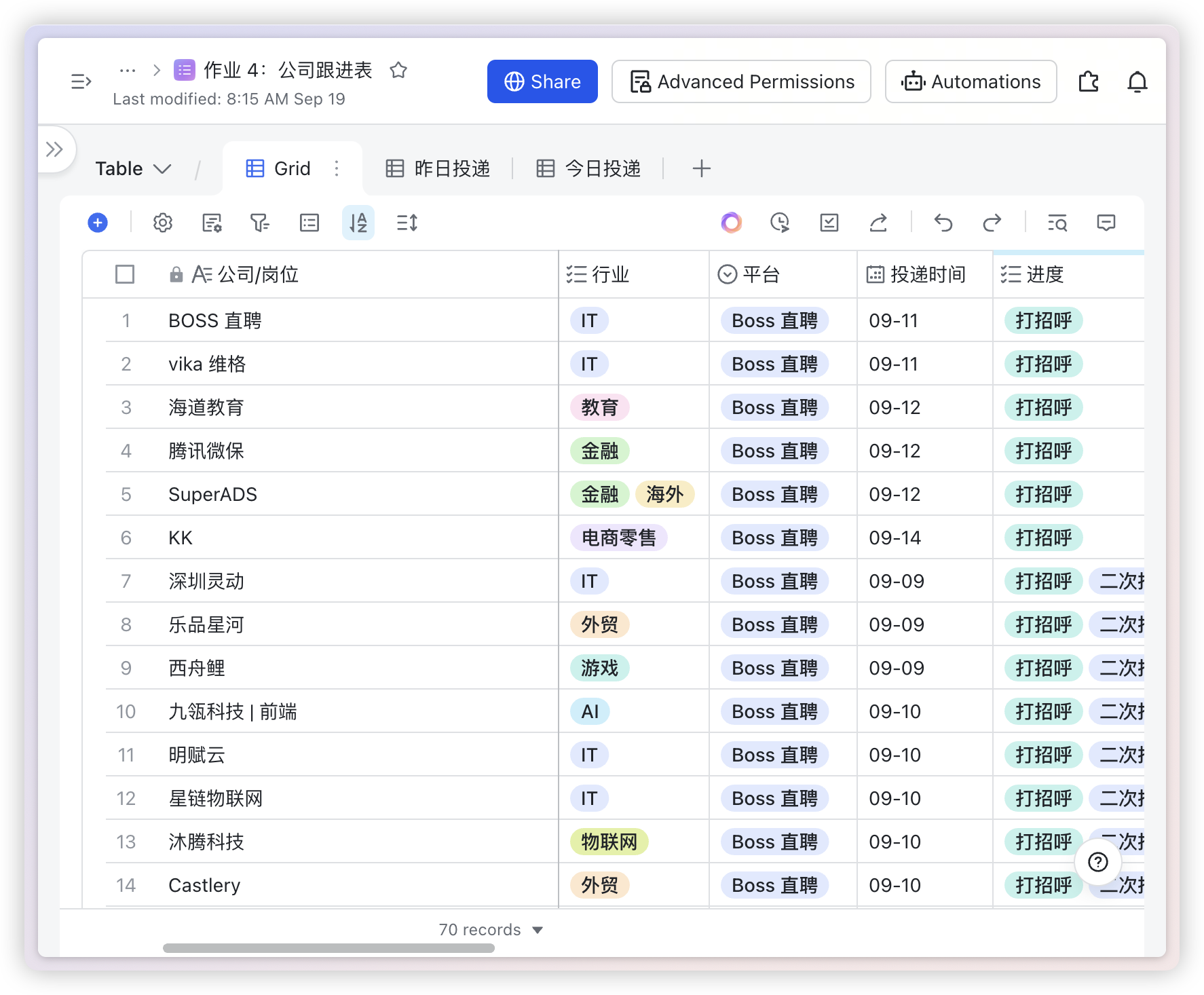
5. Some Final Tips
1. Don't Deny Yourself
Exams fail, relationships end, interviews bomb - these are all normal.
Failure is the norm in life, success is rare.
Don't rush to deny yourself because of interview failures.
If you fail, review, reflect, summarize, and try again (PDCJ).
Here's a quote I really like:

2. Be Humble
Schopenhauer said: Everyone takes the limits of their own vision as the limits of the world.
A frog at the bottom of a well thinks the world is limited to that well.
I've made this mistake before, thinking I was great, but the deeper I learn, the more I realize my insignificance and ignorance.
Now in interviews, I maintain a humble attitude.
When encountering my strong areas, explain eloquently, showing your abilities and thinking.
When encountering weak areas, honestly admit it and express willingness to learn and improve.
3. About Outsourcing Companies
For outsourcing companies - avoid if possible.
Compensation-wise, salaries and bonuses are reduced after the outsourcing company takes its cut.
Work content is often maintenance, secondary development, testing, and other miscellaneous tasks.
Technically, outsourcing companies often have poor technical culture, with colleagues likely lying flat.
Self-esteem wise, outsourced employees are often second-class citizens - internal network permissions, badges, meal cards all remind you of the gap with regular employees.

So unless it's transitional (1-2 years), outsourcing companies aren't recommended.
Also, don't use outsourcing positions for interview practice.
Outsourcing interview questions, difficulty, and interviewer mindset differ from regular positions - little reference value.
Plus it requires significant time and energy - coordinating with HR, scheduling tests, interviews, commuting to on-site interviews, etc.
No need for this useless work - save energy for regular position interviews.
On Boss Zhipin, go to Settings > Privacy > Block Companies to block outsourcing companies and avoid interference.
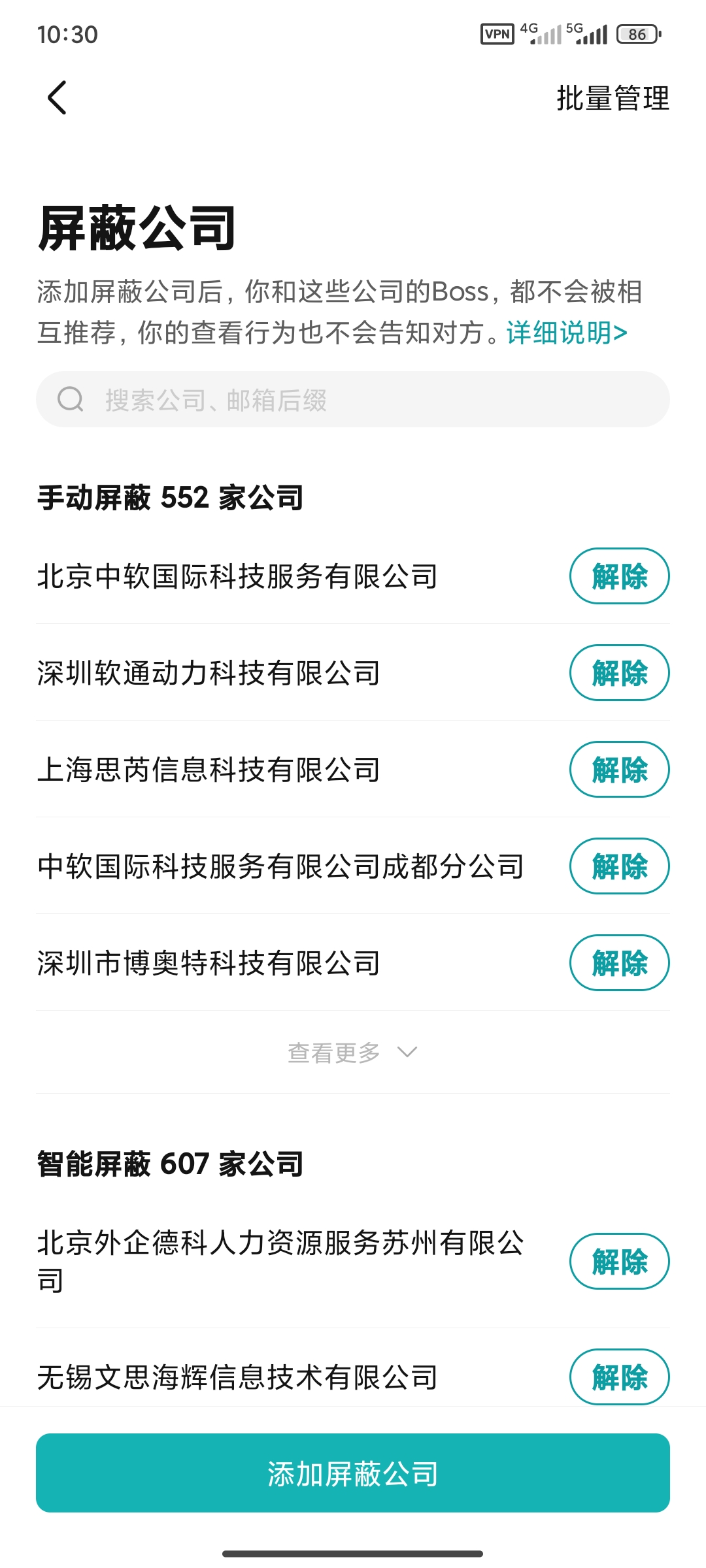
4. Use Everything You Can
I've heard that the entrepreneurial state is "courtesan mentality, widow treatment, women's federation pursuit".
This applies to job hunting too.
Your pursuit and goal is finding a satisfactory job, so lower your pride and use all available resources.
Contact your friend circles, classmate circles, former colleagues one by one - ask about referral opportunities.
Email experts to ask about suitable positions or interview advice.
Join tech groups, QQ groups, WeChat groups - communicate with experts and peers.
Expand your job search scope - don't limit yourself to Boss Zhipin, Lagou, Liepin, and other job sites.